Jak otworzyć konto i zalogować się do BitMEX
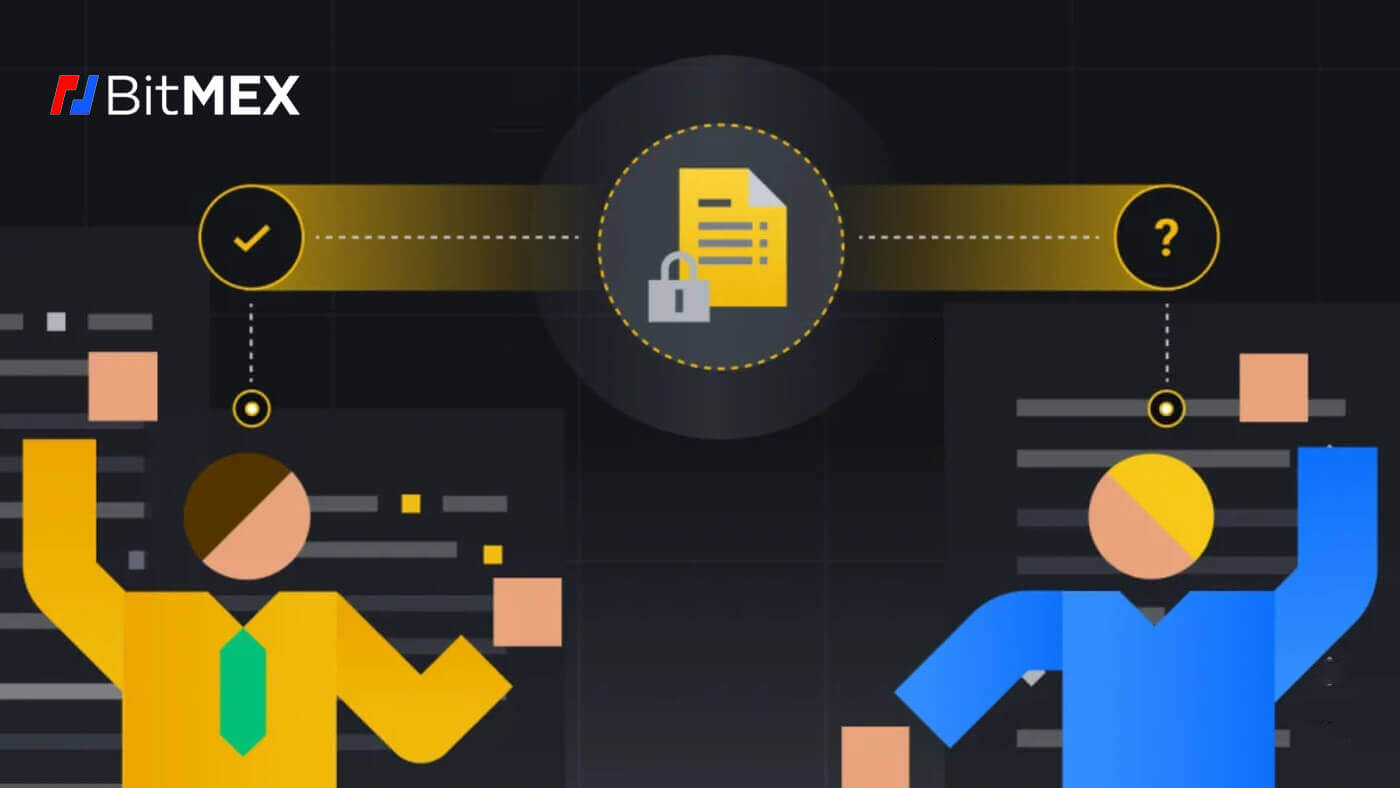
Jak otworzyć konto na BitMEX
Jak otworzyć konto na BitMEX za pomocą poczty elektronicznej
1. Najpierw wejdź na stronę BitMEX i kliknij [ Zarejestruj się ].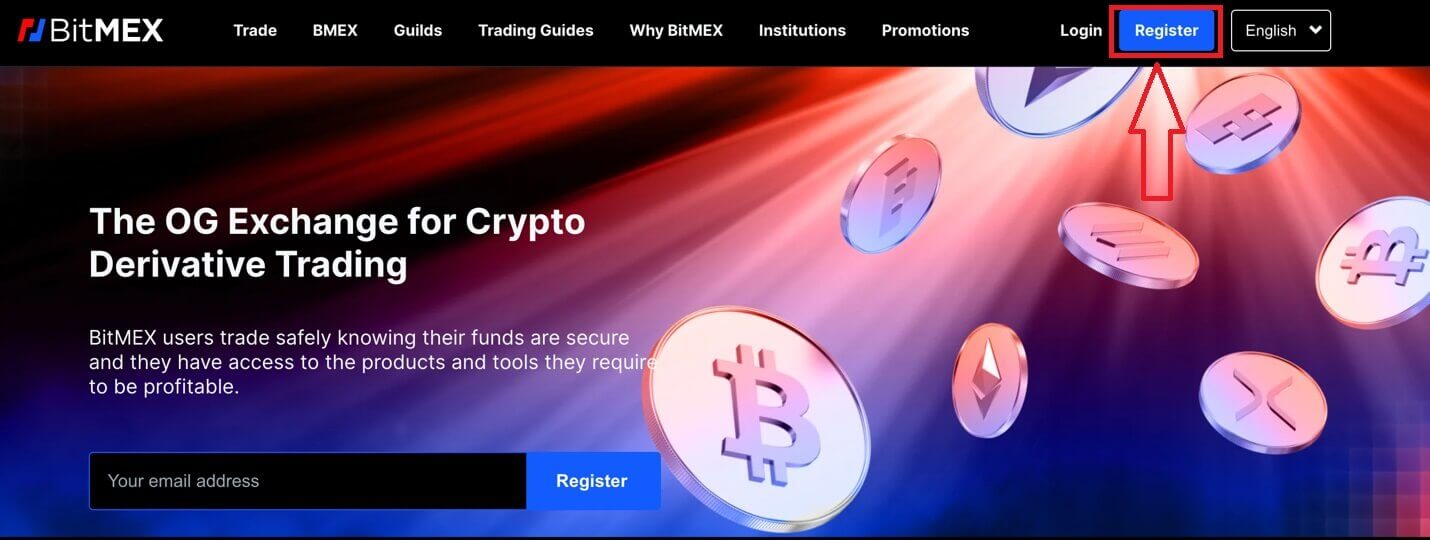
2. Pojawi się wyskakujące okienko, wpisz swój adres e-mail i hasło do konta, a następnie wybierz kraj/region. Pamiętaj o zaznaczeniu pola, które akceptujesz w Regulaminie.
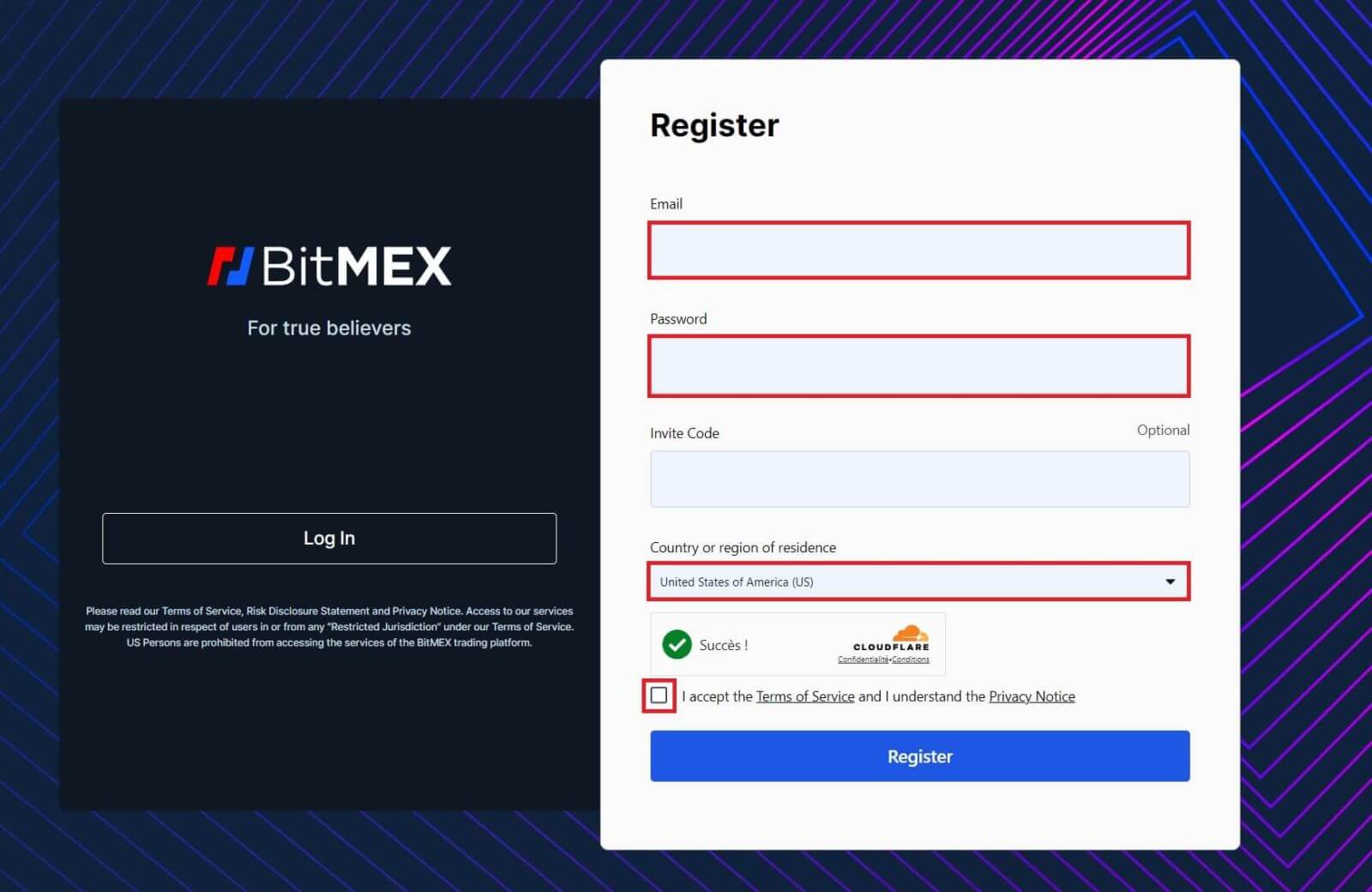
3. Kliknij [Zarejestruj się].
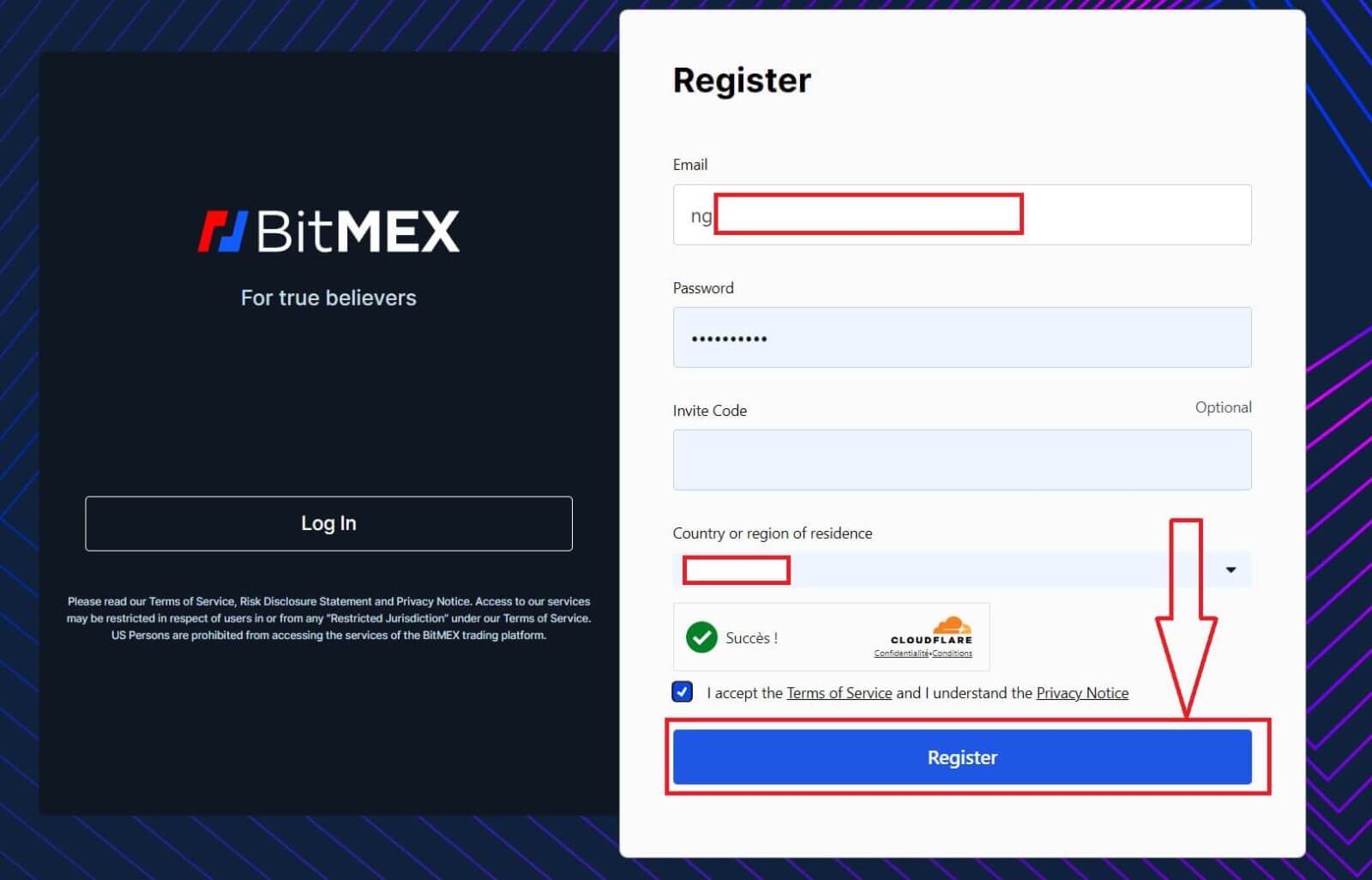
4. E-mail rejestracyjny zostanie wysłany na Twój adres e-mail. Otwórz go i sprawdź.
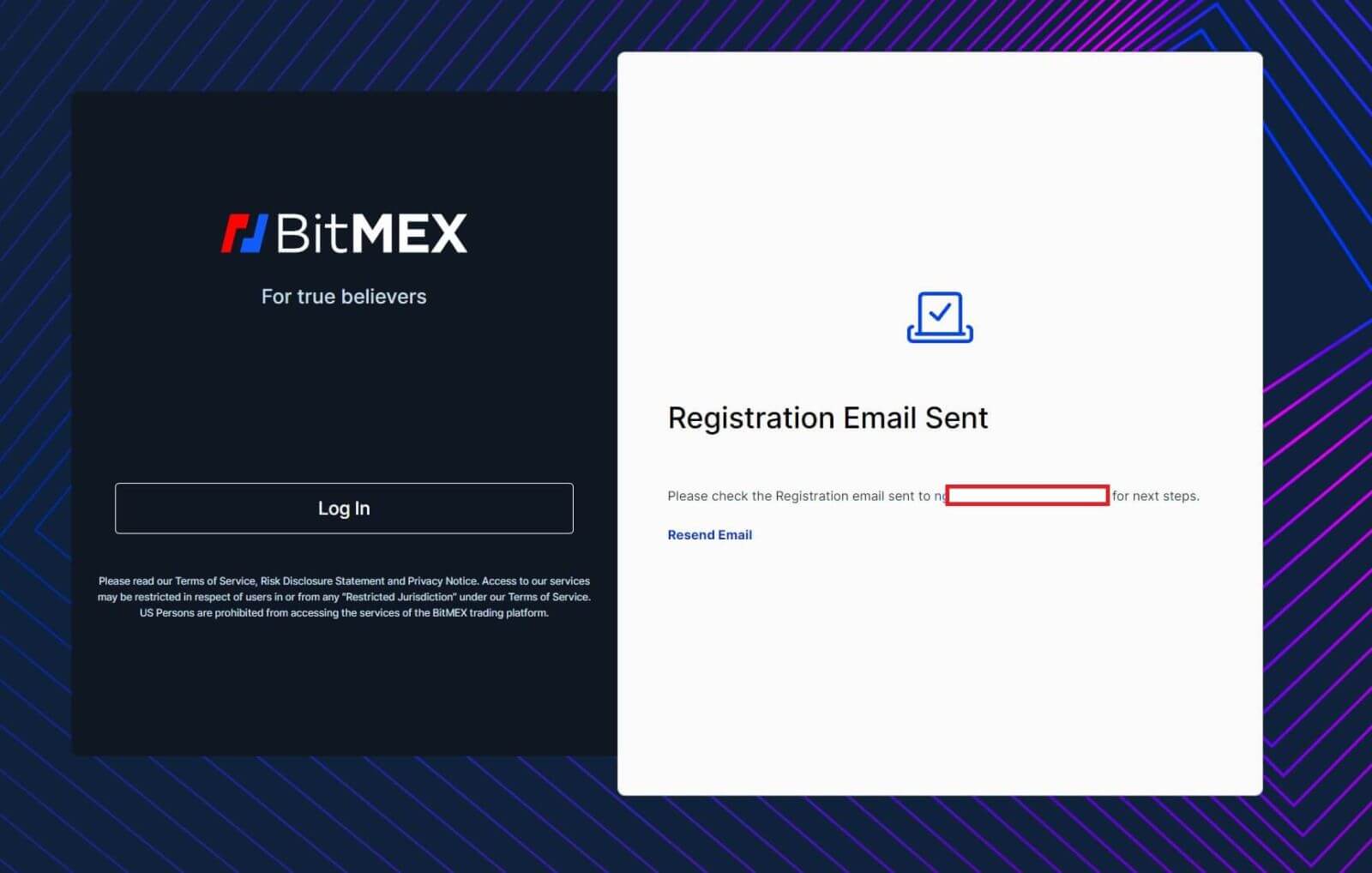
5. Otwórz pocztę i kliknij [Potwierdź swój adres e-mail].
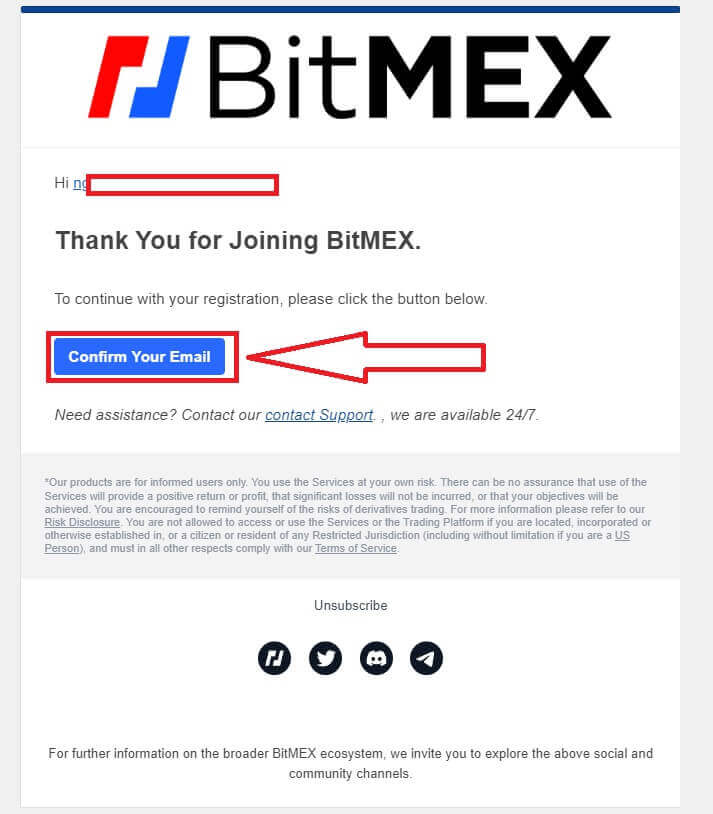
6. Pojawi się wyskakujące okno logowania. Kliknij [Zaloguj się], aby zalogować się na swoje konto i przejść do następnego kroku.
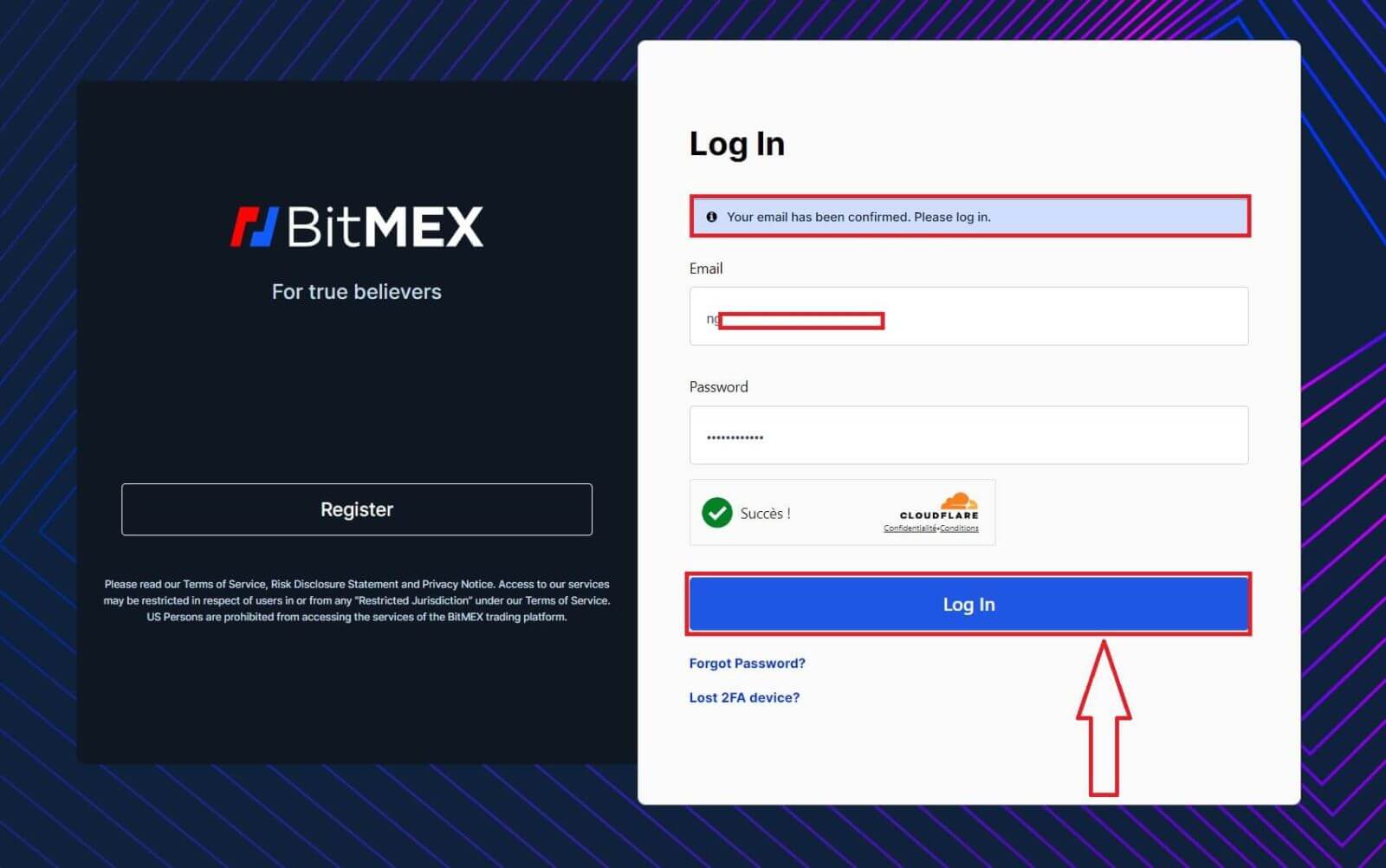
7. To jest strona główna BitMEX po pomyślnej rejestracji.
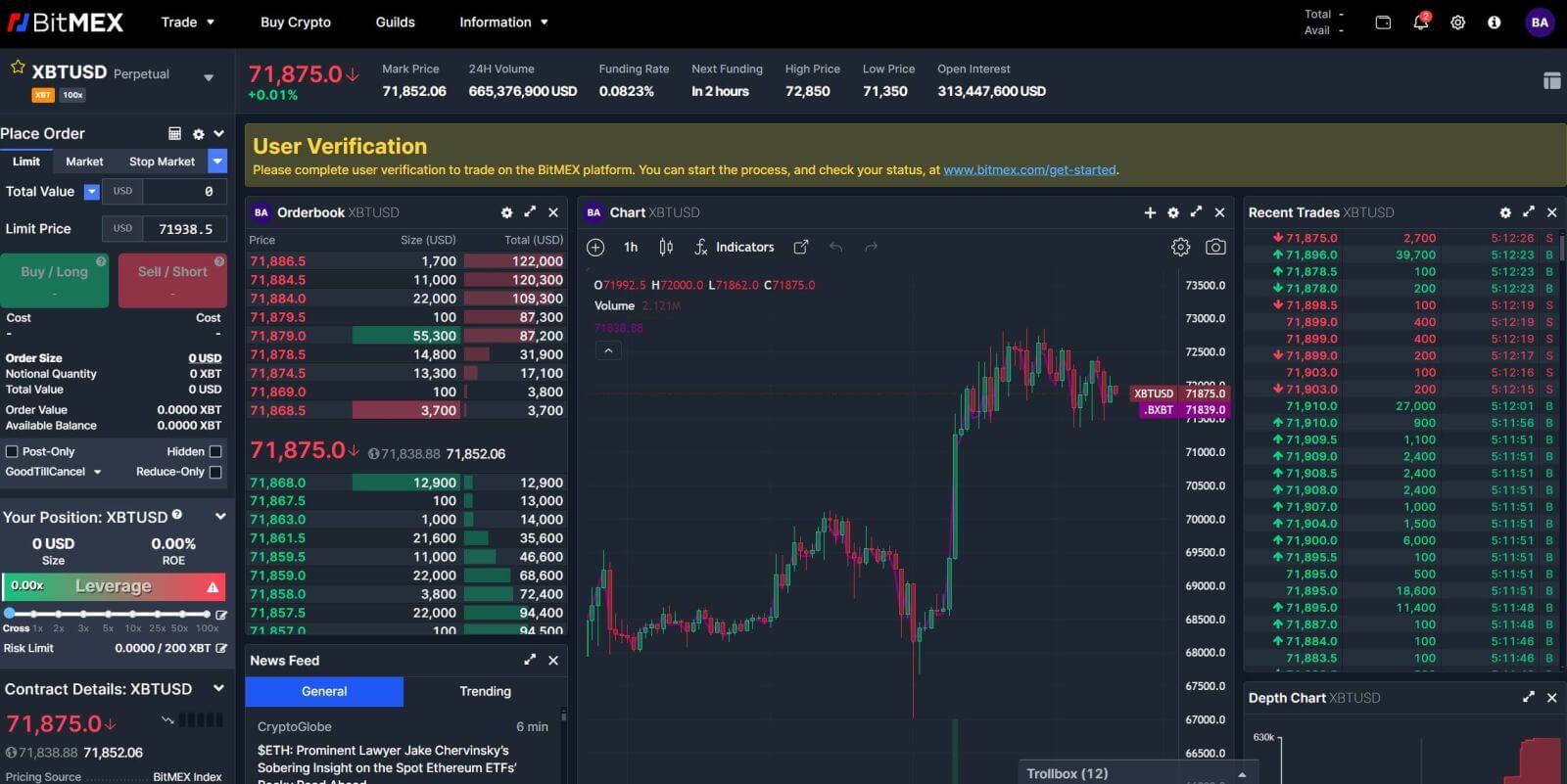
Jak otworzyć konto w aplikacji BitMEX
1. Otwórz aplikację BitMEX na swoim telefonie i kliknij [ Zarejestruj się ].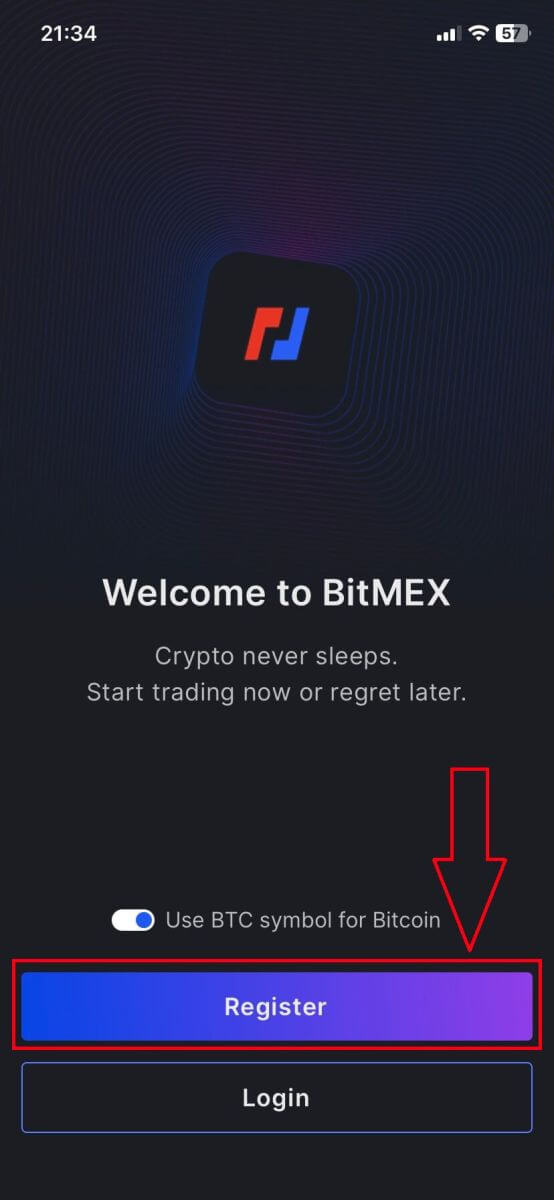
2. Podaj swoje dane, zaznacz pole akceptacji Regulaminu i kliknij [Zarejestruj się].
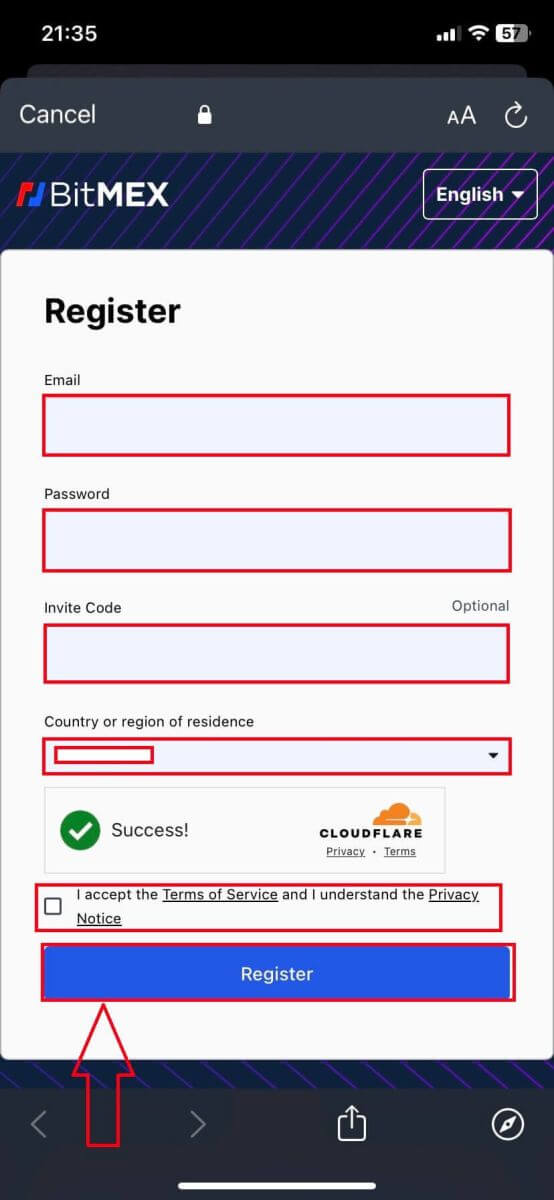
3. E-mail rejestracyjny zostanie wysłany na Twoją skrzynkę pocztową. Sprawdź wtedy swoją skrzynkę e-mail.
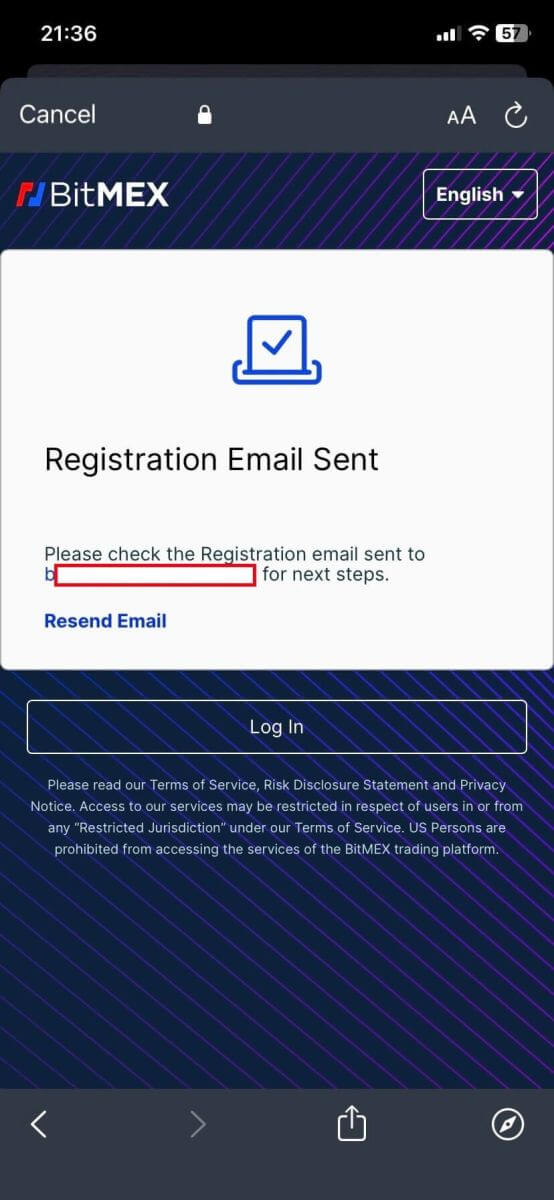
4. Kliknij [Potwierdź swój adres e-mail], aby potwierdzić wiadomość e-mail i kontynuować.
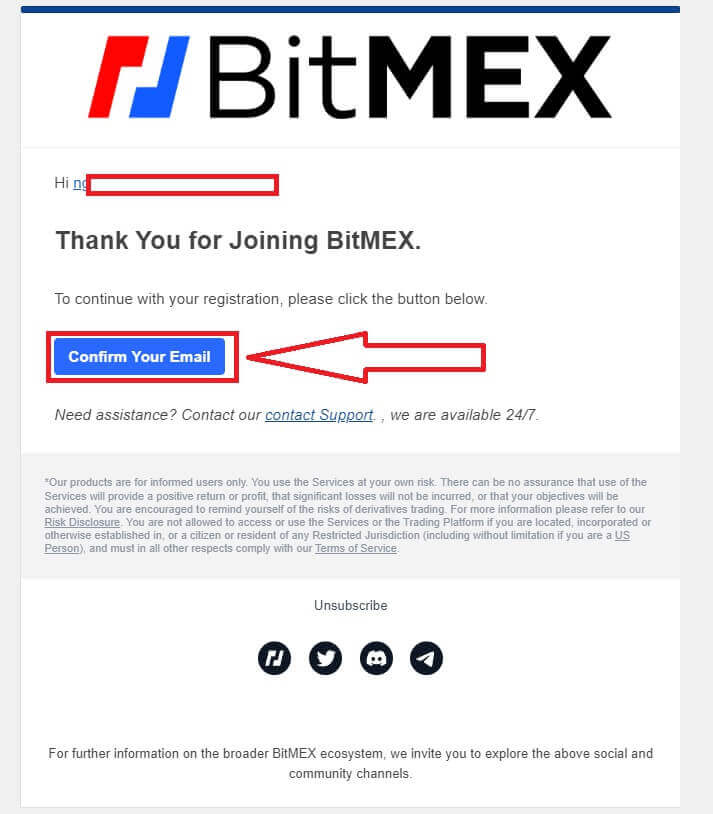
5. Otwórz ponownie aplikację i zaloguj się. Kliknij [Zaakceptuj i zaloguj się].
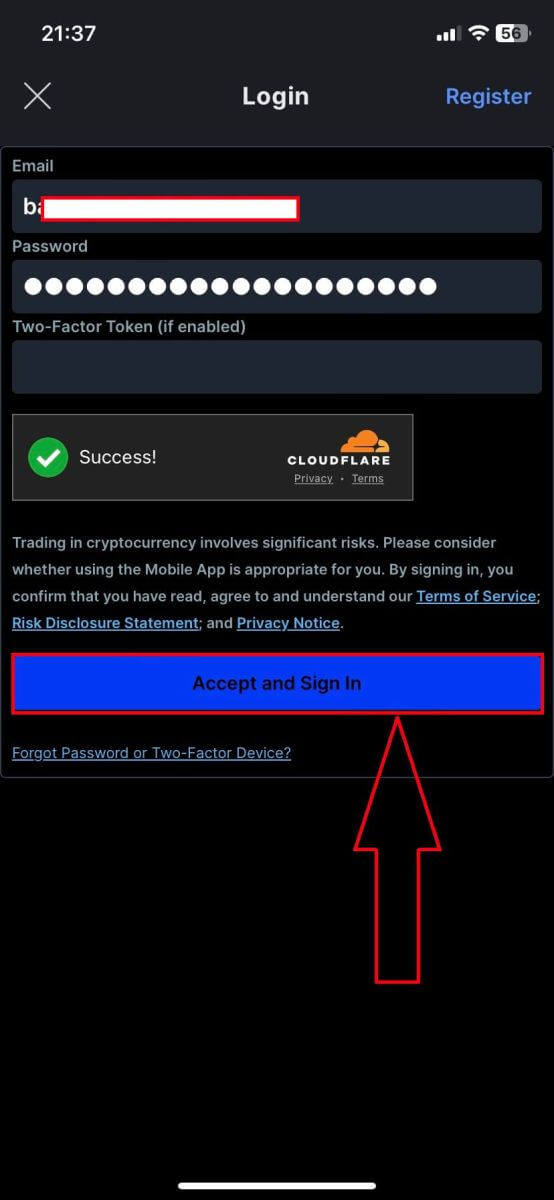
6. Oto strona główna po pomyślnej rejestracji.
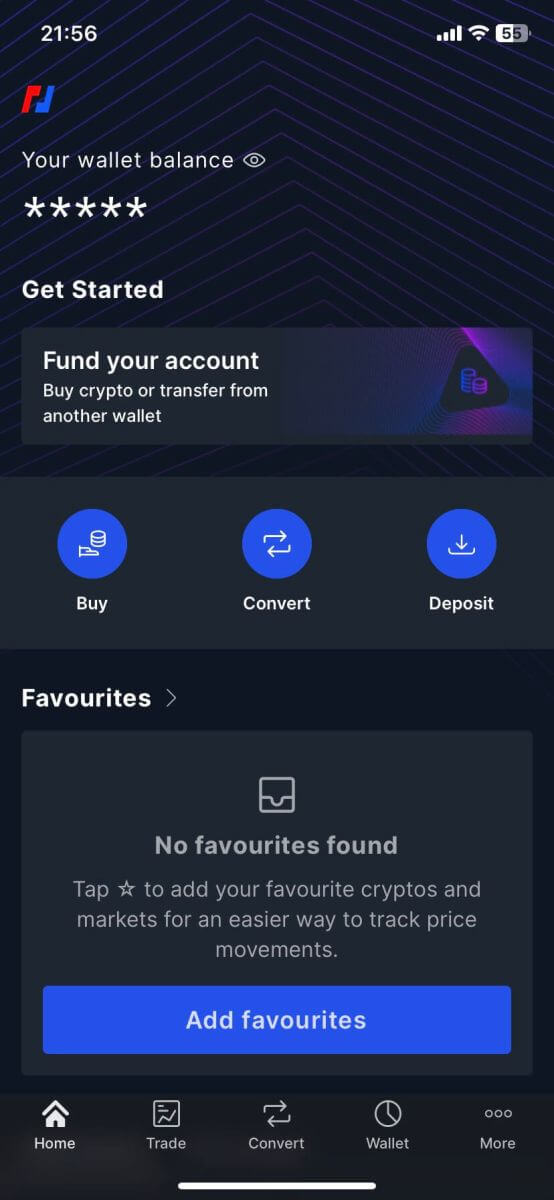
Często zadawane pytania (FAQ)
Dlaczego nie otrzymuję e-maili od BitMEX?
Jeśli nie otrzymujesz e-maili od BitMEX, spróbuj wykonać następujące kroki rozwiązywania problemów:
- Sprawdź filtry spamu w swojej skrzynce pocztowej. Istnieje prawdopodobieństwo, że nasz e-mail trafił do folderów Spam lub Oferty .
- Upewnij się, że adres e-mail pomocy technicznej BitMEX został dodany do Twojej białej listy e-maili i spróbuj ponownie poprosić o e-maile.
Jeśli nadal nie otrzymujesz od nas wiadomości e-mail, skontaktuj się z nami, korzystając z adresu e-mail powiązanego z Twoim kontem. Będziemy dokładniej sprawdzać, dlaczego e-maile nie są dostarczane.
Czy mogę mieć więcej niż jedno konto BitMEX?
Możesz zarejestrować tylko jedno konto BitMEX, jednakże możesz utworzyć maksymalnie 5 subkont powiązanych z tym jednym.
Jak mogę zmienić swój adres e-mail?
Aby zmienić adres e-mail powiązany z Twoim kontem BitMEX, skontaktuj się z pomocą techniczną.
Jak mogę zamknąć/usunąć swoje konto?
Aby zamknąć konto, dostępne są dwie opcje w zależności od tego, czy masz pobraną aplikację BitMEX.
Jeśli masz aplikację, możesz poprosić o zamknięcie konta, wykonując następujące kroki:
- Kliknij zakładkę Więcej znajdującą się na dole menu nawigacyjnego
- Wybierz Konto i przewiń w dół strony
- Stuknij w Usuń konto trwale
Jeśli nie masz pobranej aplikacji, możesz skontaktować się z zespołem pomocy i poprosić o zamknięcie konta.
Dlaczego moje konto zostało oznaczone jako spam?
Jeśli na koncie znajduje się zbyt wiele otwartych zamówień o wartości brutto mniejszej niż 0,0001 XBT, konto zostanie oznaczone jako konto spamowe, a wszystkie zamówienia o wielkości mniejszej niż 0,0001 XBT automatycznie staną się zamówieniami ukrytymi.
Konta ze spamem są poddawane ponownej ocenie co 24 godziny i mogą powrócić do normalnego stanu, pod warunkiem, że zmienią się zachowania handlowe.
Aby uzyskać więcej informacji na temat mechanizmu spamu, zapoznaj się z naszą dokumentacją API REST dotyczącą minimalnej wielkości zamówienia.
Jak zalogować się na konto w BitMEX
Jak zalogować się na swoje konto BitMEX
1. Otwórz stronę BitMEX i kliknij [ Zaloguj się ] w prawym górnym rogu.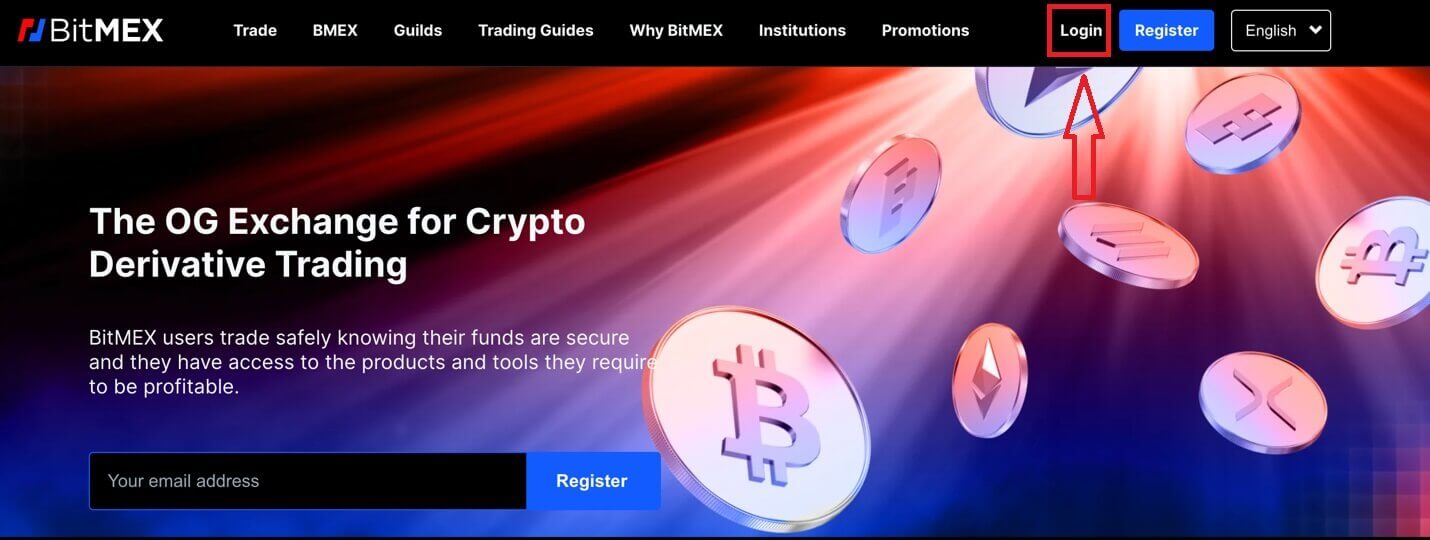
2. Wpisz swój adres e-mail i hasło, aby się zalogować.
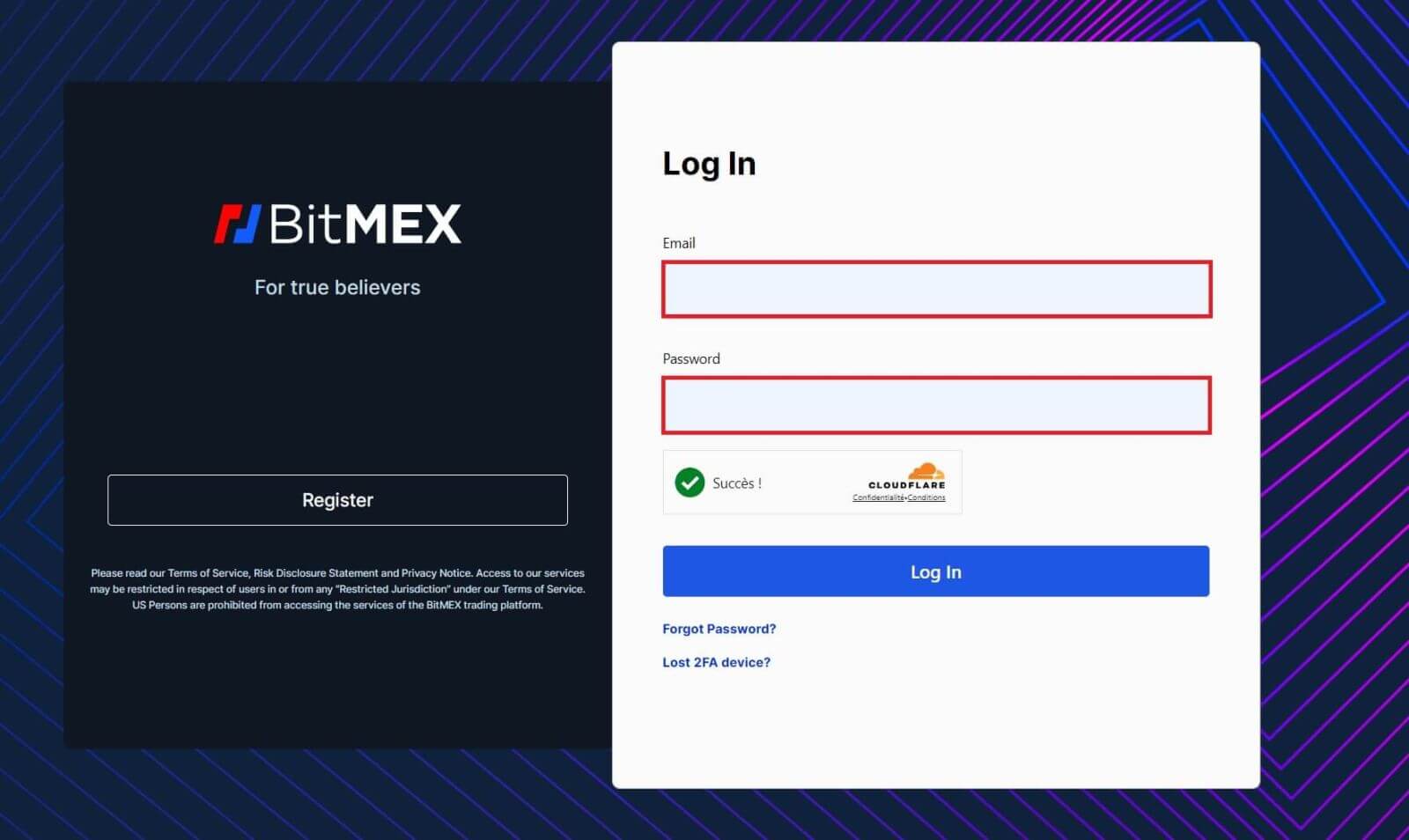
3. Kliknij [Zaloguj się], aby zalogować się na swoje konto.
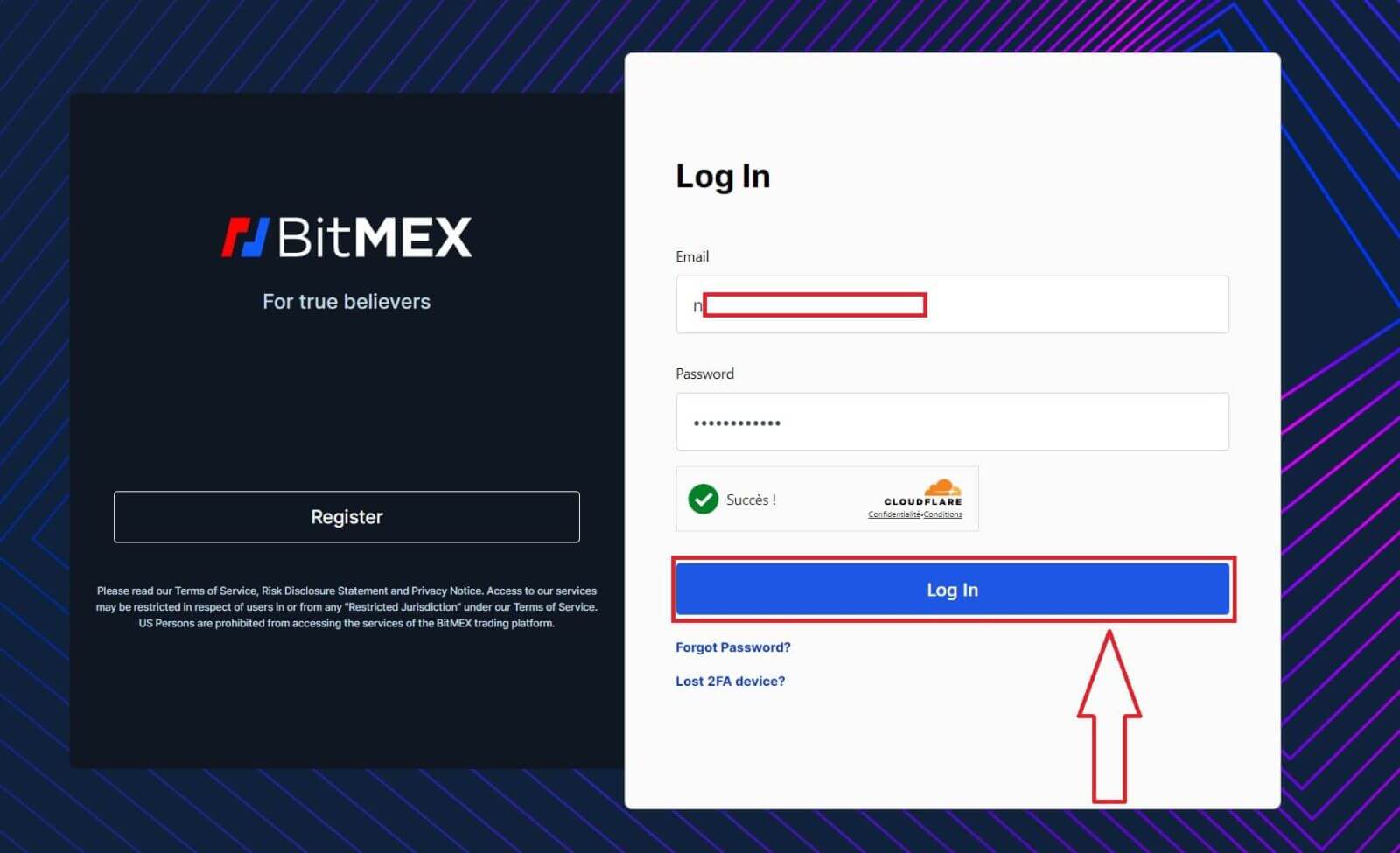
4. To jest strona główna BitMEX po pomyślnym zalogowaniu.
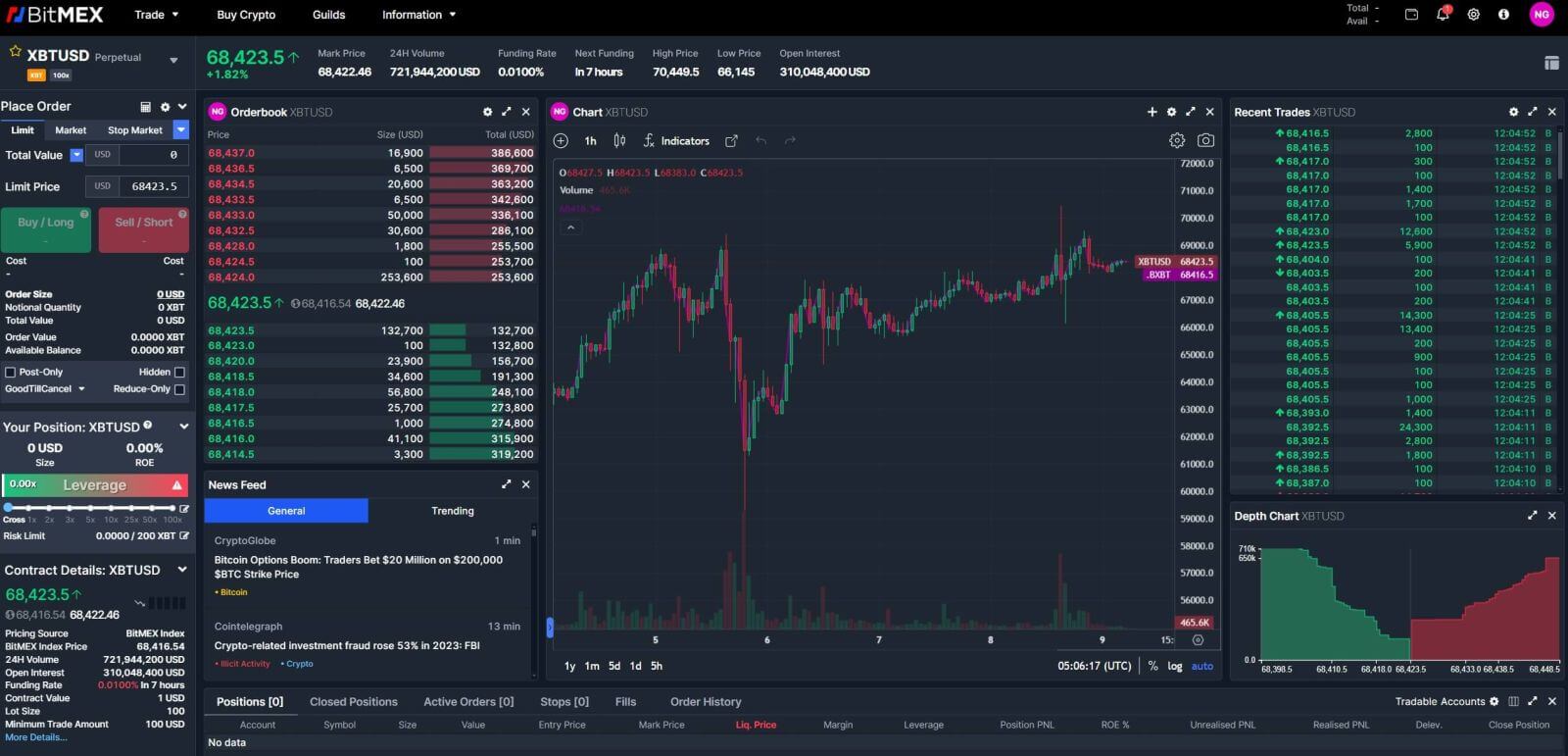
Jak zalogować się w aplikacji BitMEX
1. Otwórz aplikację BitMEX na swoim telefonie i kliknij [ Zaloguj się ].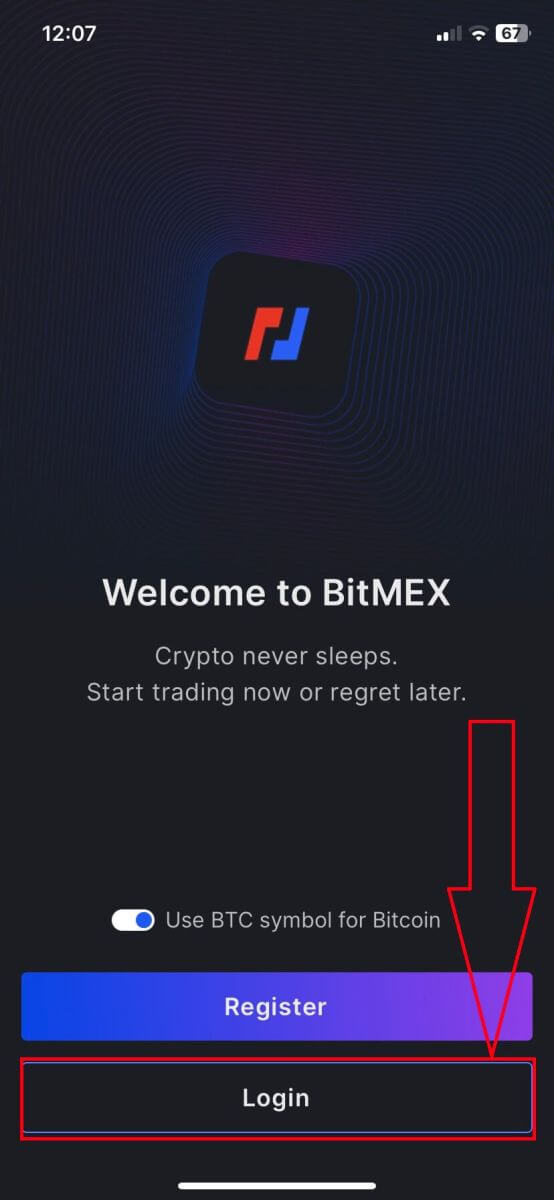
2. Wpisz swój adres e-mail i hasło, aby się zalogować. Pamiętaj o zaznaczeniu pola w celu potwierdzenia, że jesteś człowiekiem.
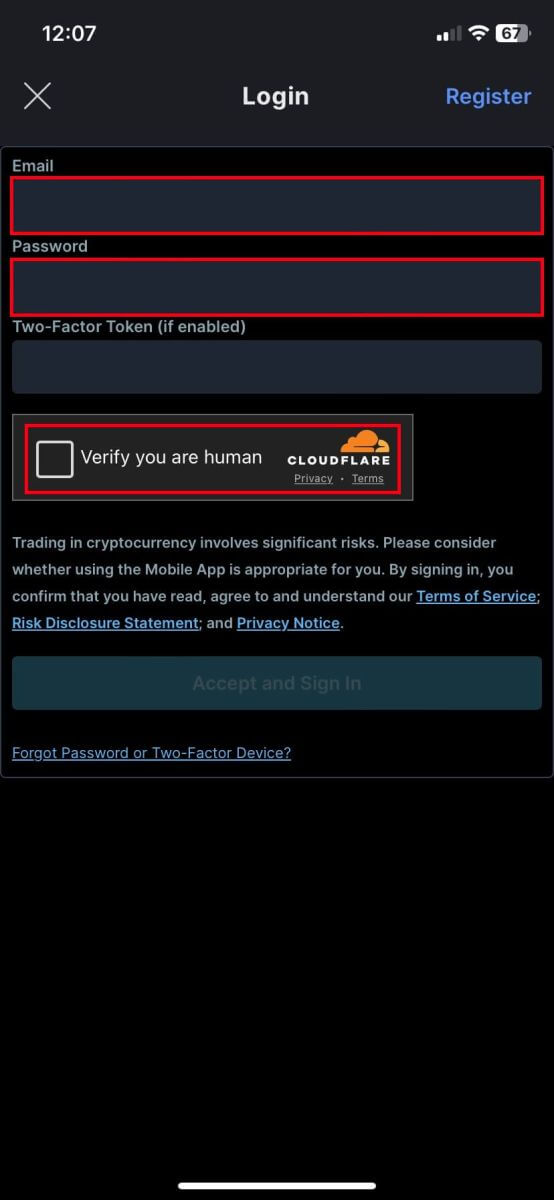
3. Kliknij [Zaakceptuj i zaloguj się], aby kontynuować.
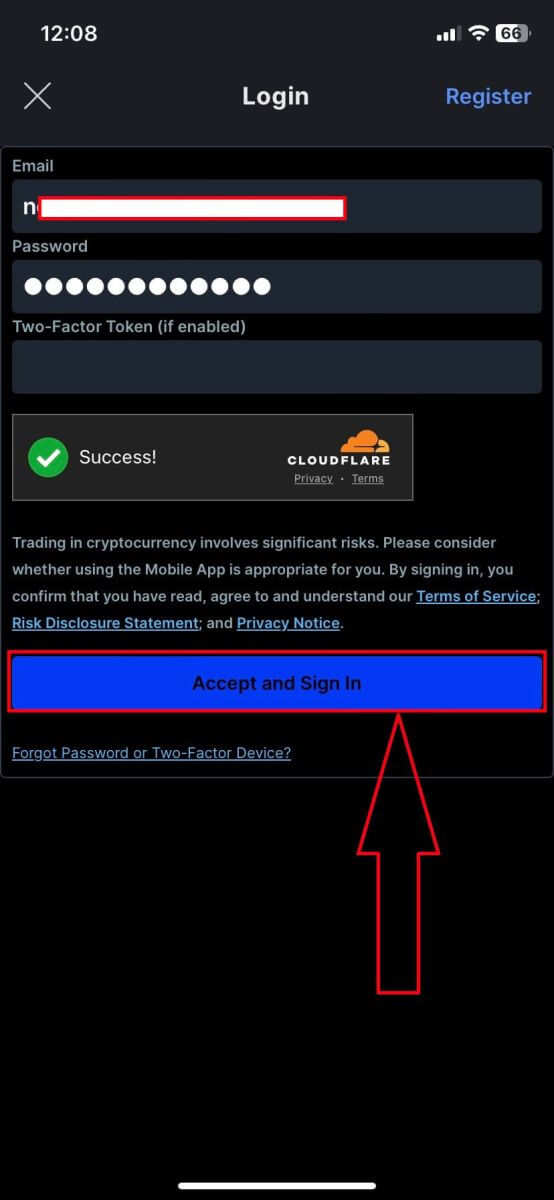
4. Ustaw swoje drugie hasło, aby zapewnić bezpieczeństwo.
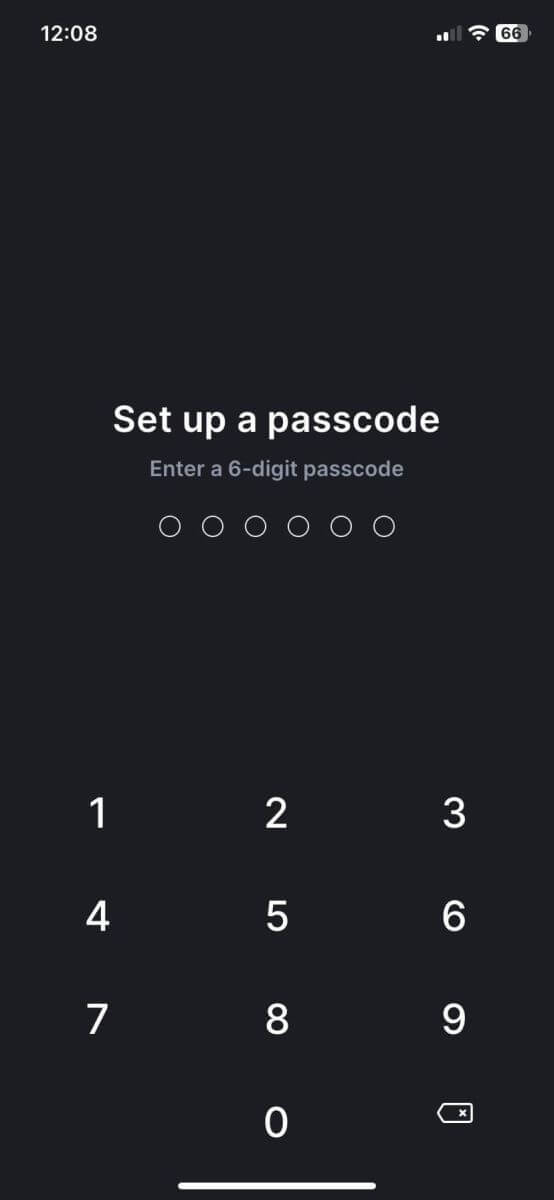
5. Oto strona główna po pomyślnym zalogowaniu.
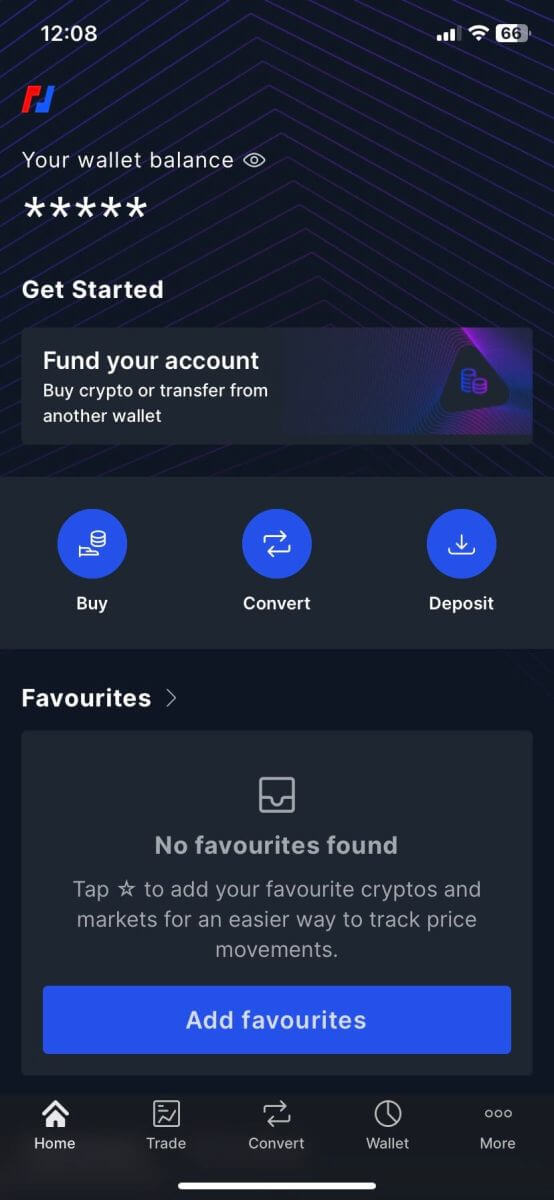
Zapomniałem hasła do konta BitMEX
1. Otwórz stronę BitMEX i kliknij [ Zaloguj się ] w prawym górnym rogu.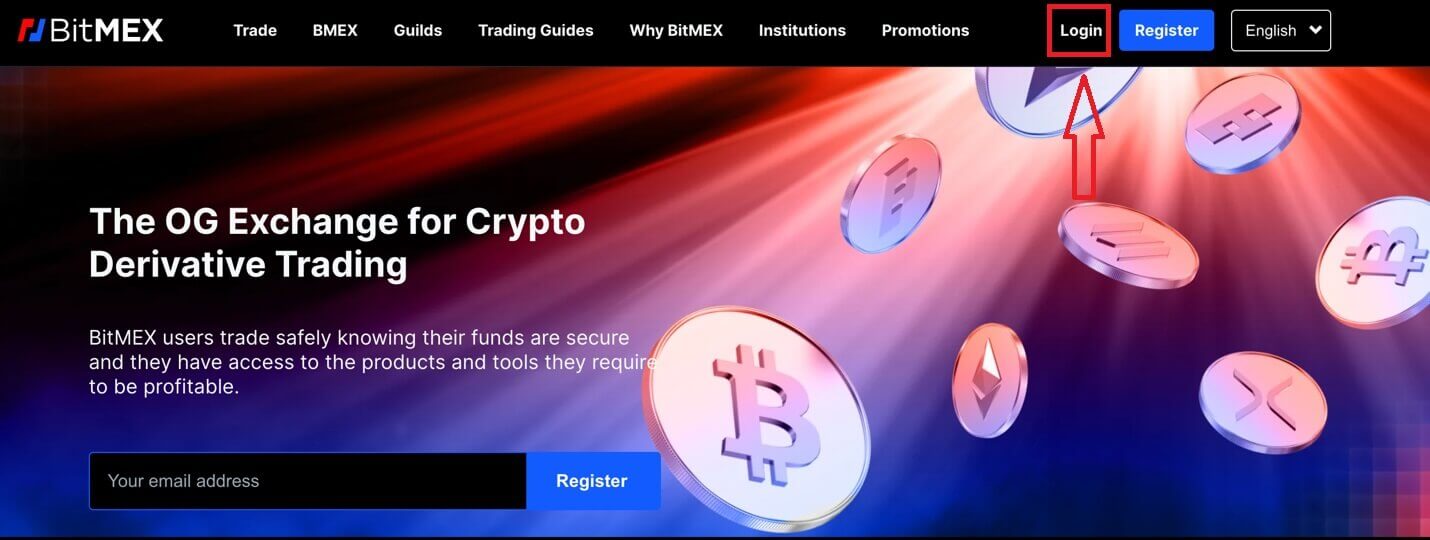
2. Kliknij [Zapomniałem hasła].
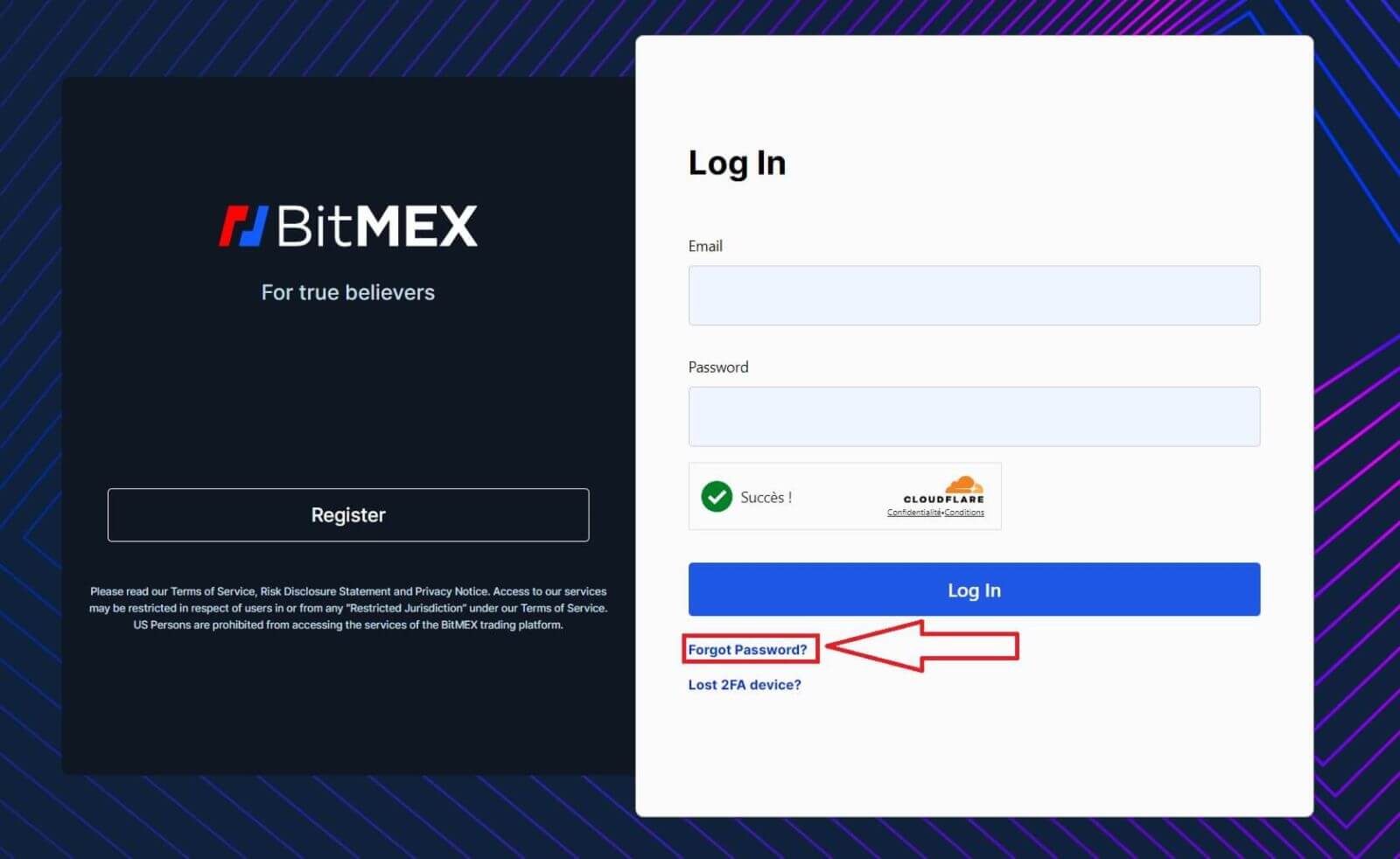
3. Wpisz swój adres e-mail.
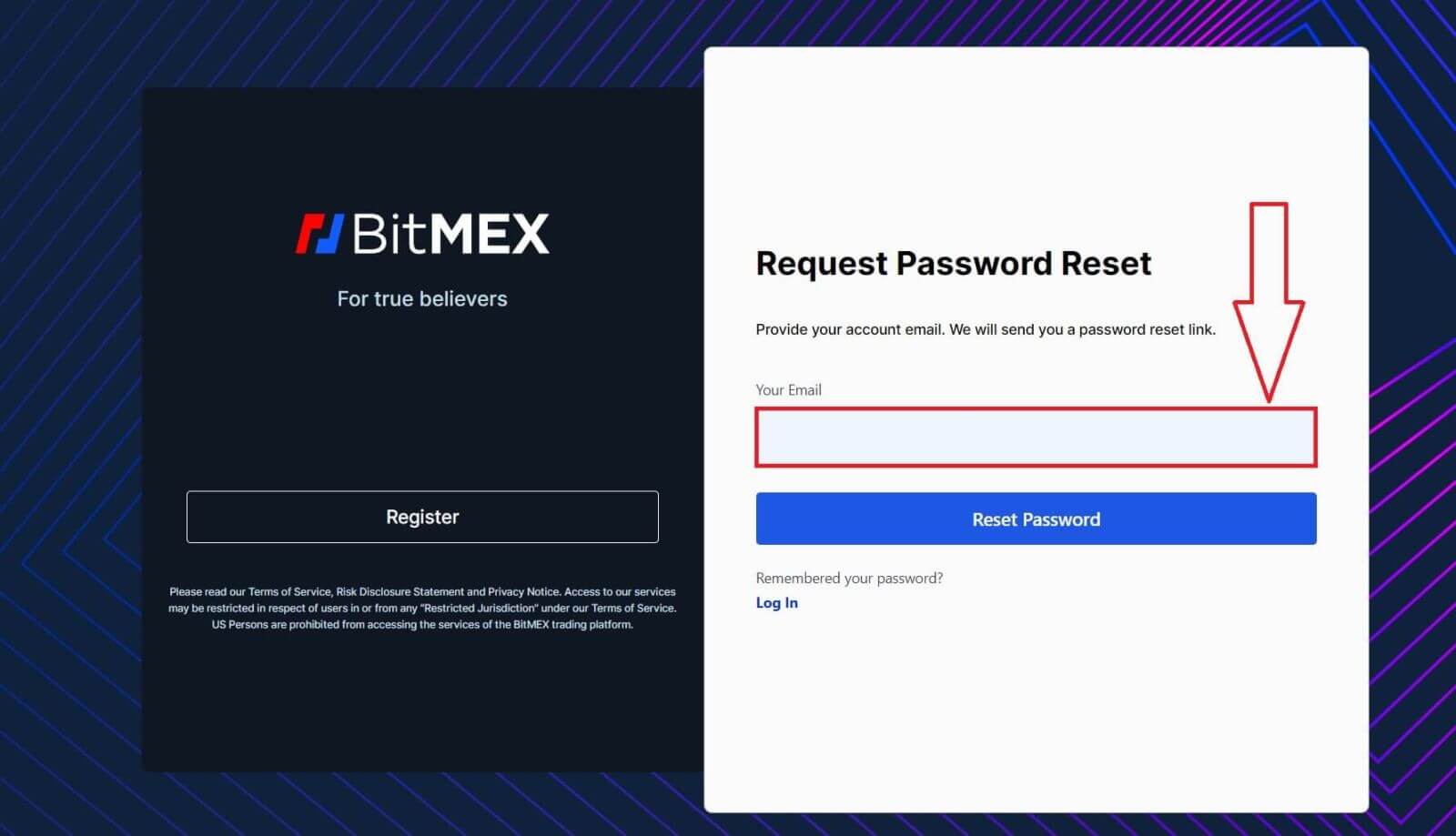
4. Kliknij [Resetuj hasło], aby kontynuować.
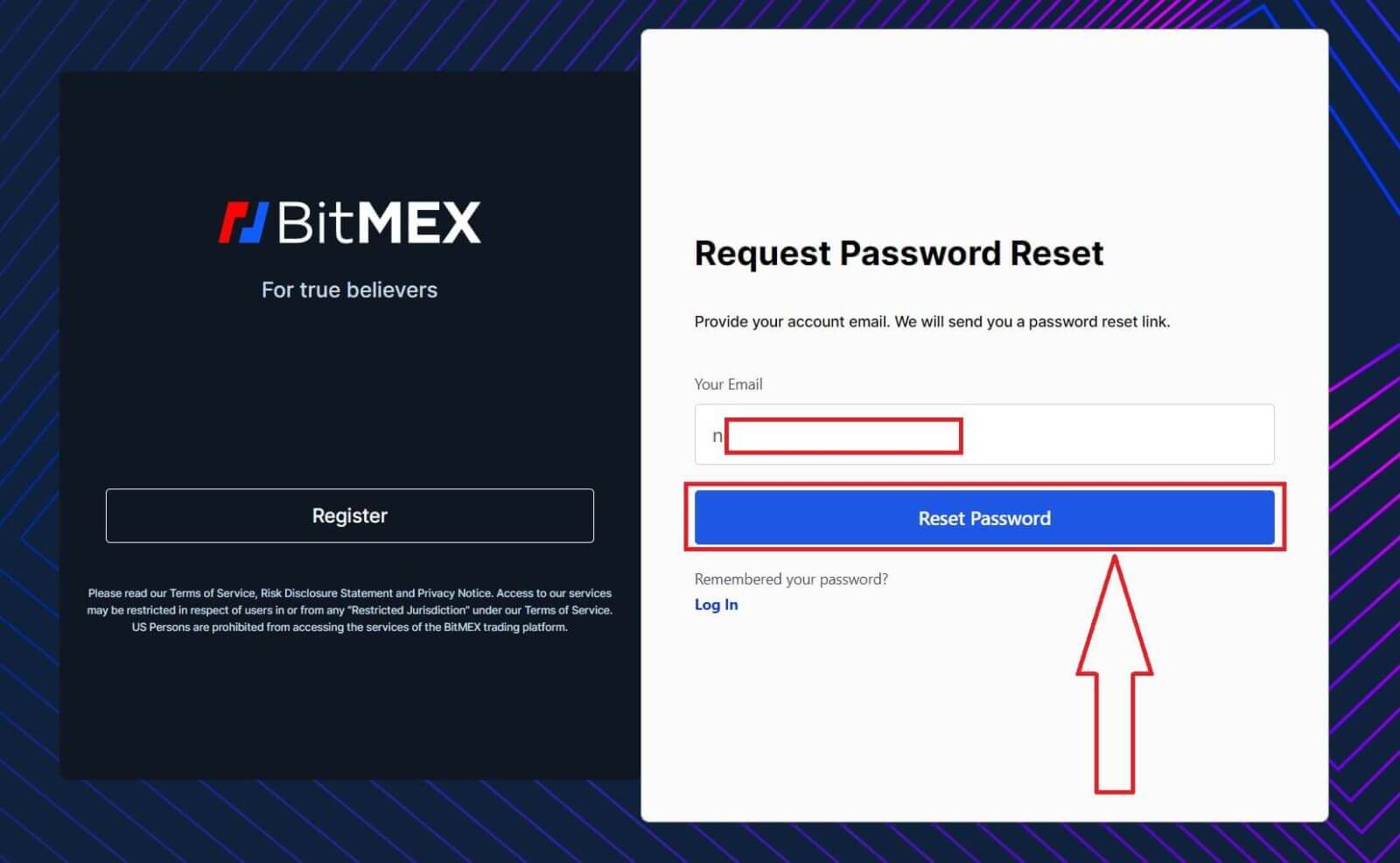
5. Żądanie resetowania hasła zakończyło się pomyślnie, otwórz skrzynkę pocztową i sprawdź pocztę.
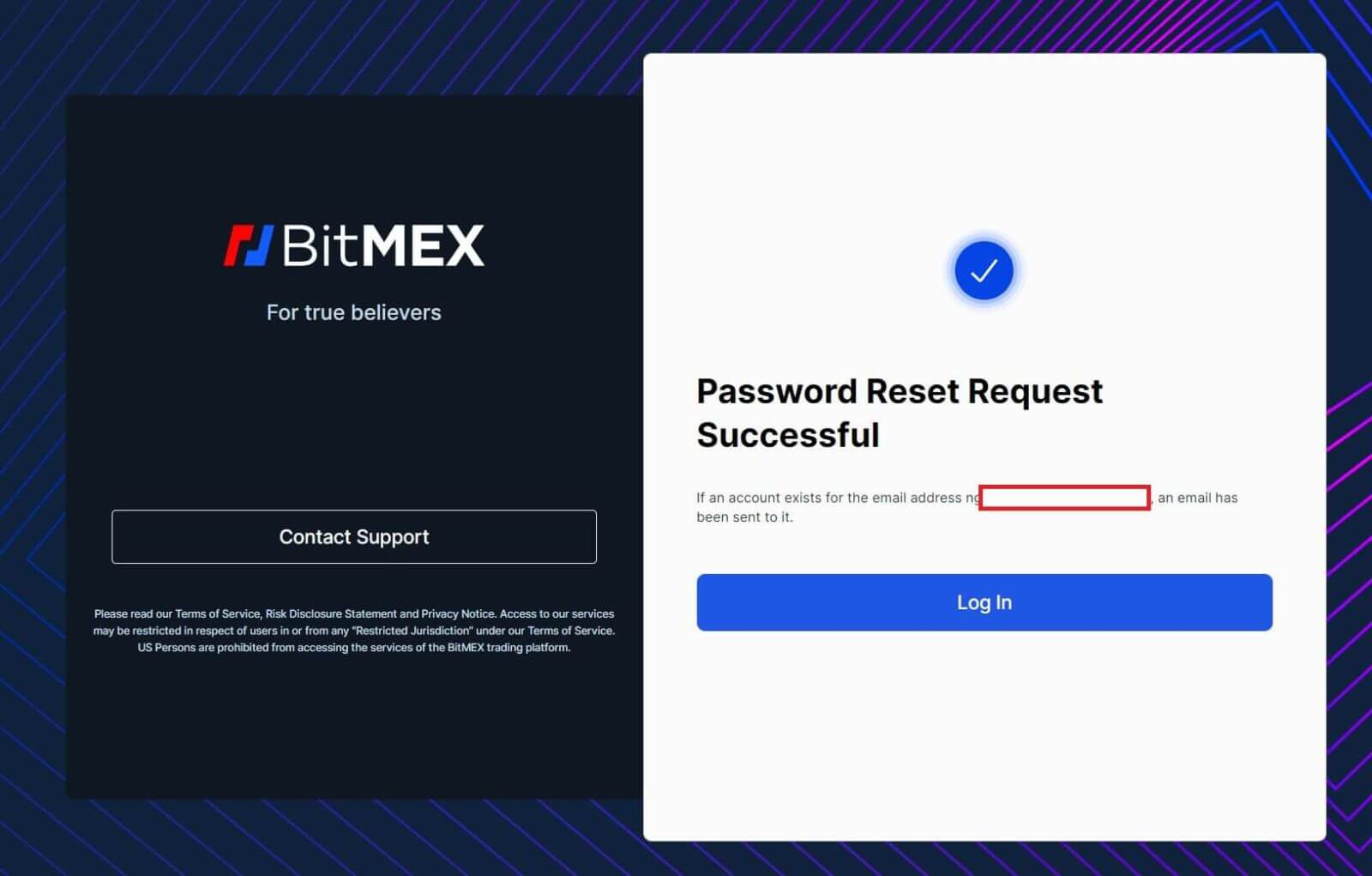
6. Kliknij [Resetuj moje hasło], aby kontynuować.
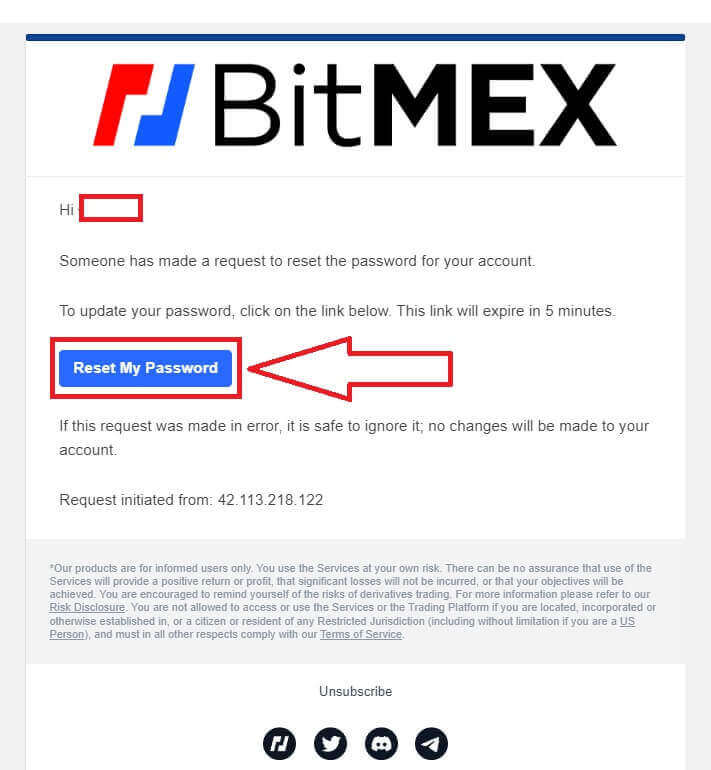
7. Wpisz nowe hasło, które chcesz.
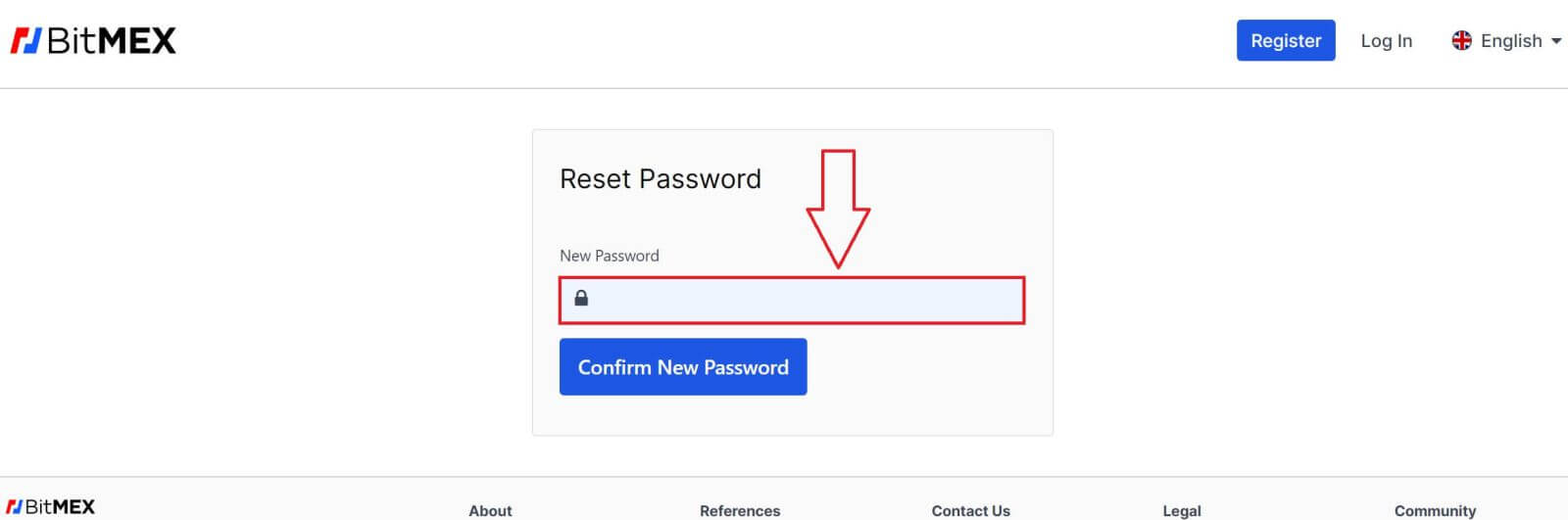
8. Kliknij [Potwierdź nowe hasło], aby zakończyć.
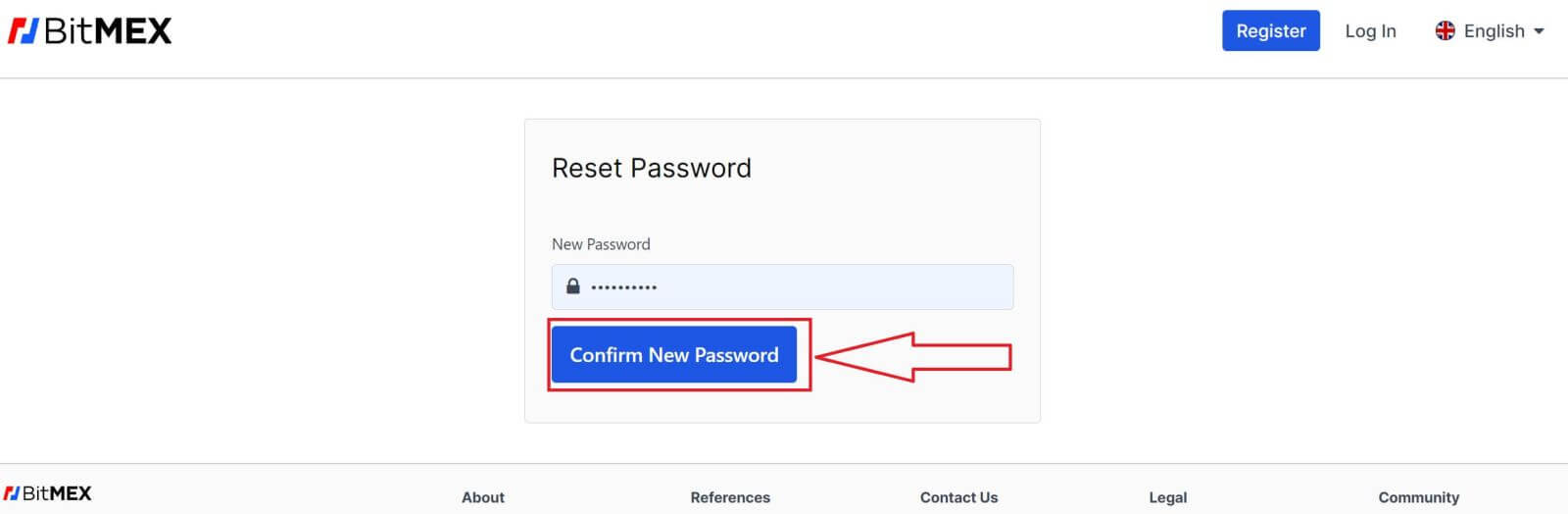
9. Pojawi się wyskakujące okienko z prośbą o ponowne zalogowanie. Wpisz adres e-mail i nowe hasło, a następnie kliknij [Zaloguj się], aby zakończyć.
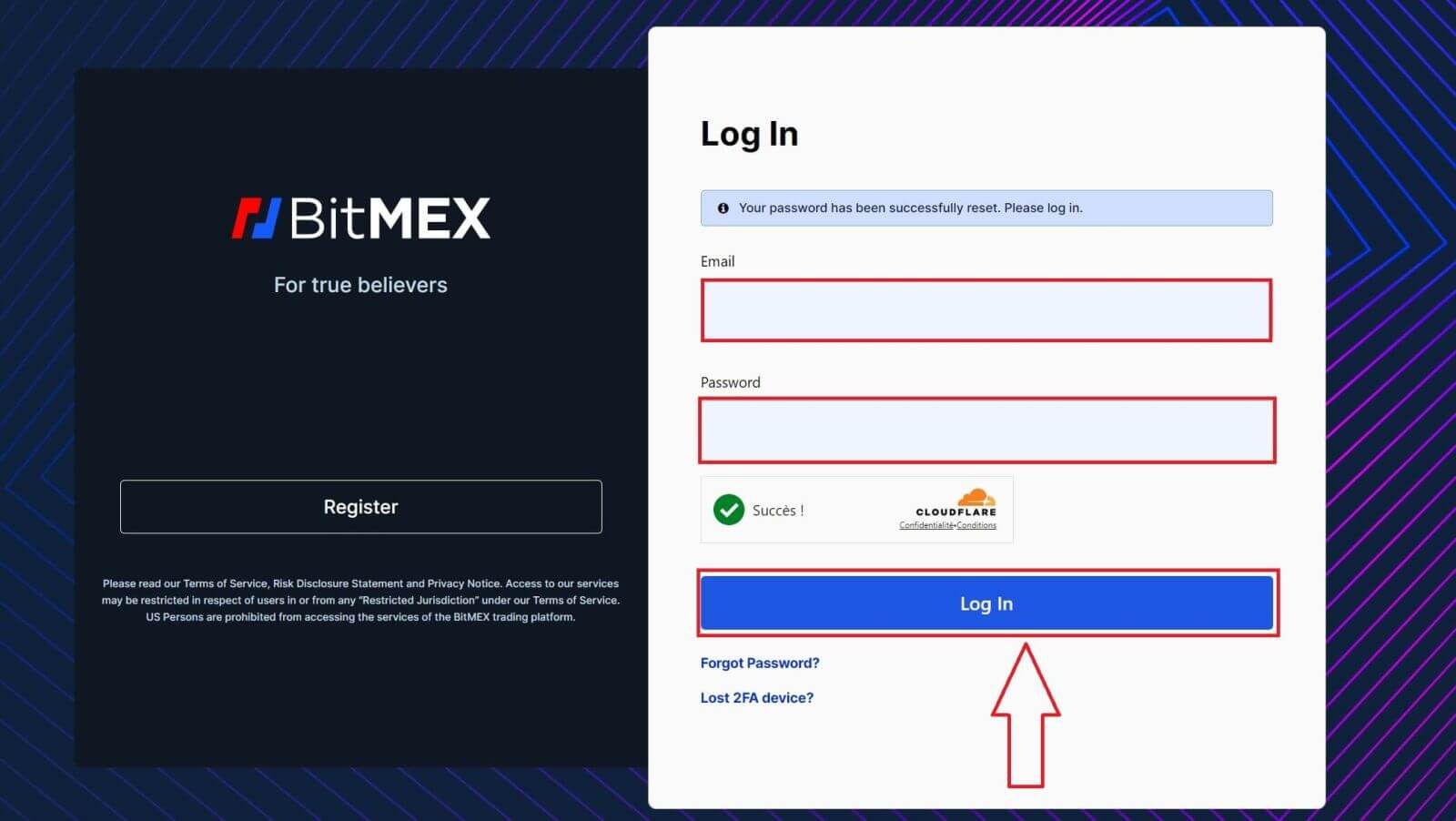
10. Gratulacje, pomyślnie zresetowałeś hasło.
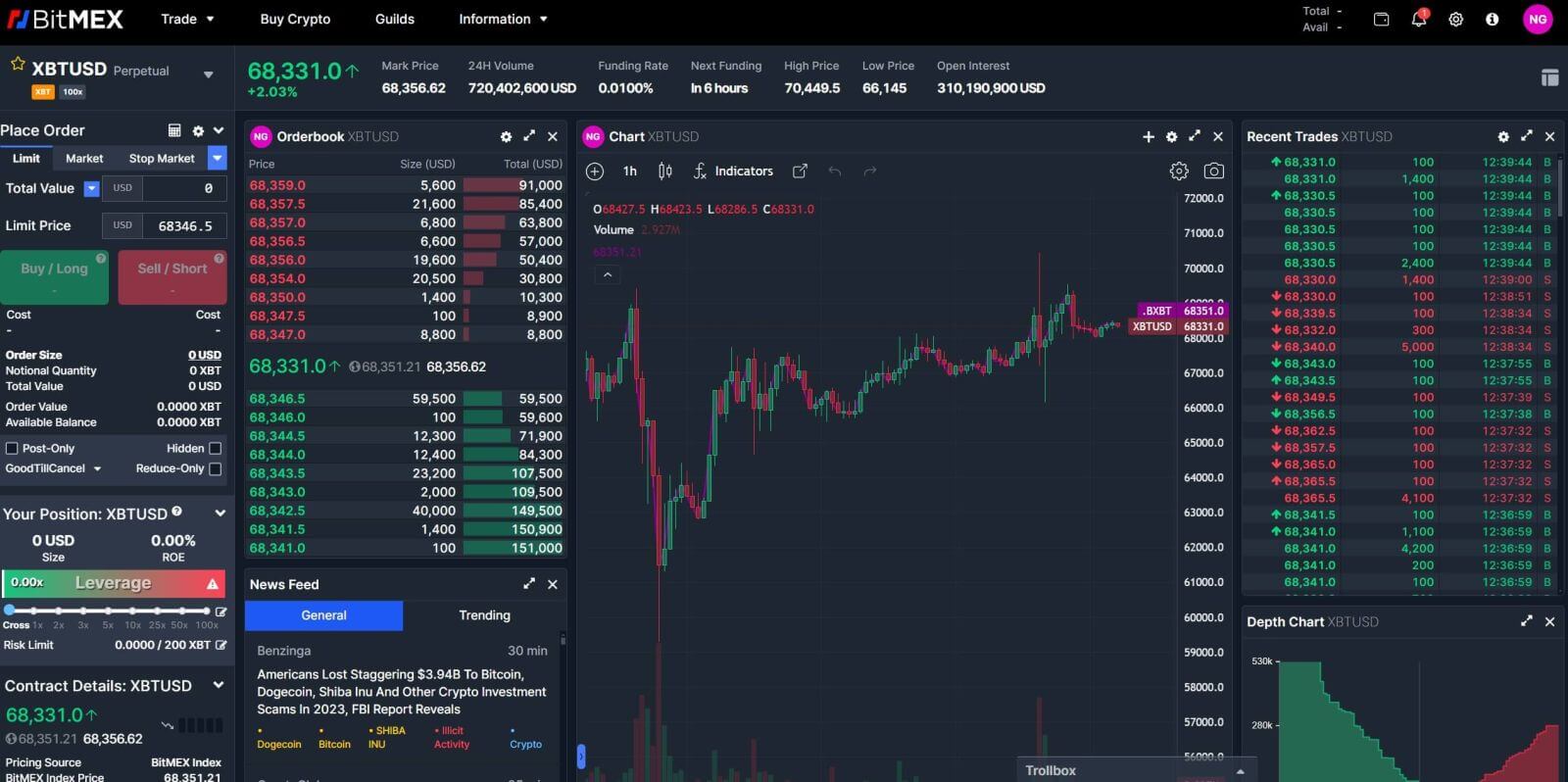
Często zadawane pytania (FAQ)
Co to jest token dwuskładnikowy (2FA)?
Uwierzytelnianie dwuskładnikowe (2FA) to dodatkowa warstwa zabezpieczeń stosowana w celu upewnienia się, że osoby próbujące uzyskać dostęp do konta internetowego są tymi, za które się podają. Jeśli masz włączoną funkcję 2FA na swoim koncie BitMEX, będziesz mógł się zalogować tylko wtedy, gdy wprowadzisz również kod 2FA wygenerowany przez Twoje urządzenie 2FA.
Uniemożliwia to hakerom posiadającym skradzione hasła zalogowanie się na Twoje konto bez dodatkowej weryfikacji za pomocą telefonu lub urządzenia zabezpieczającego.
Czy 2FA jest obowiązkowe?
Aby zwiększyć bezpieczeństwo konta, od 26 października 2021 r. o godzinie 04:00 UTC funkcja 2FA stała się obowiązkowa w przypadku wypłat w ramach łańcucha.
Jak włączyć 2FA?
1. Przejdź do Centrum bezpieczeństwa.
2. Kliknij przycisk Dodaj TOTP lub Dodaj Yubikey . 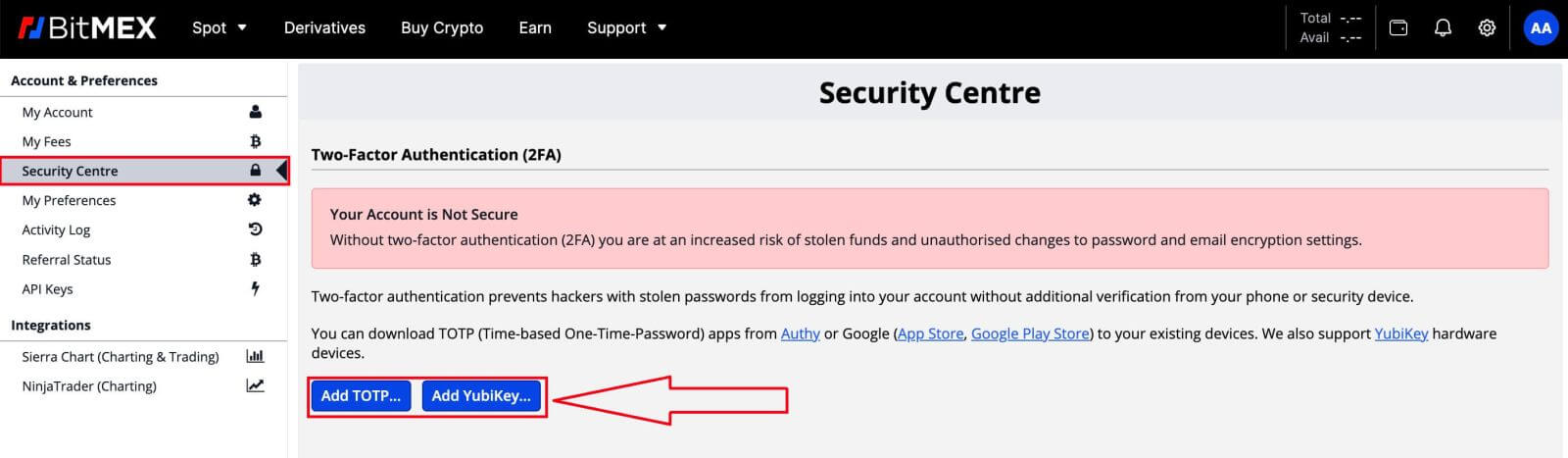
3. Zeskanuj kod QR za pomocą urządzenia mobilnego z preferowaną aplikacją uwierzytelniającą
4. Wpisz token bezpieczeństwa wygenerowany przez aplikację w polu Token dwuskładnikowy w BitMEX
5. Kliknij przycisk Potwierdź TOTP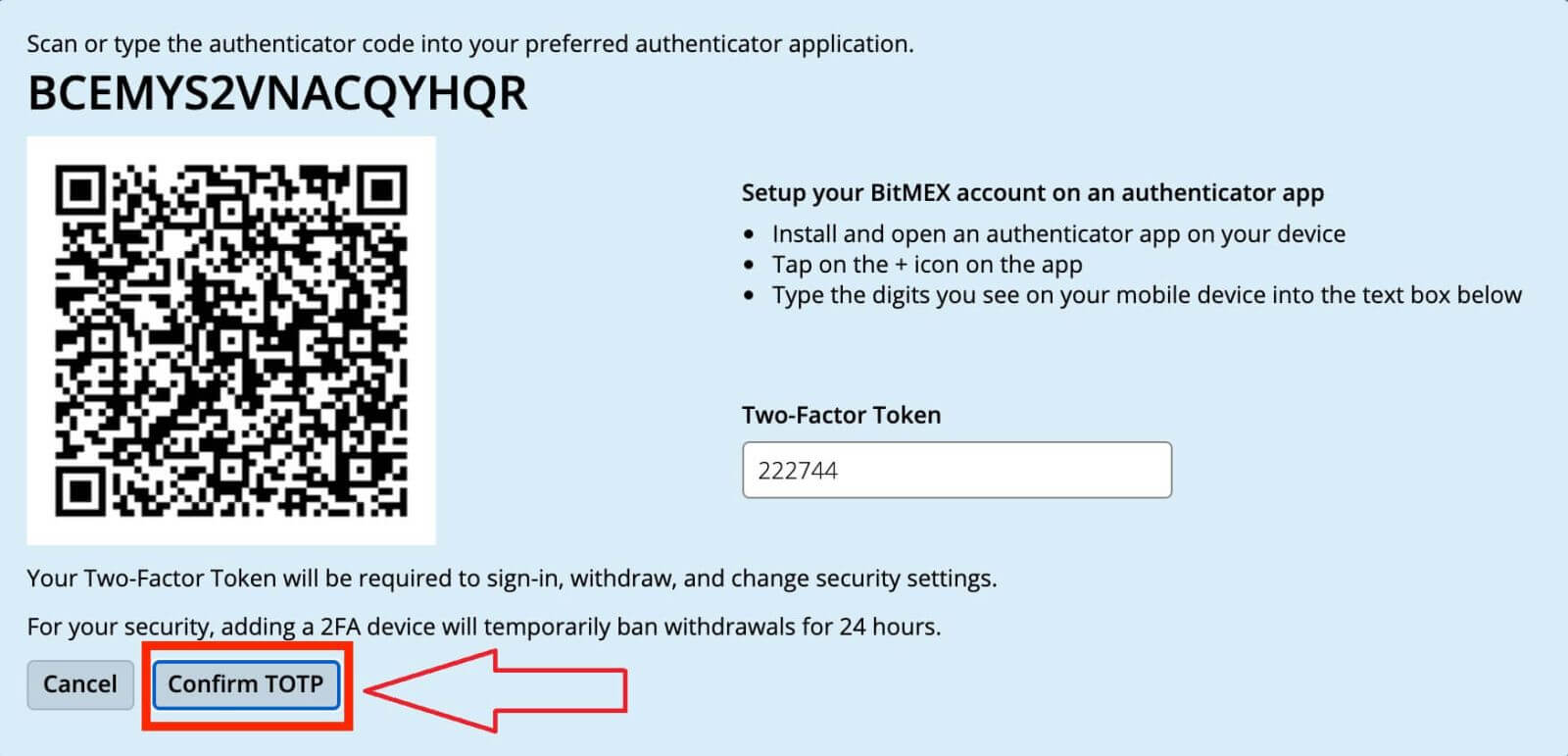
Co się stanie po włączeniu 2FA?
Po pomyślnym potwierdzeniu, 2FA zostanie dodane do Twojego konta. Będziesz musiał wprowadzić kod 2FA generowany przez Twoje urządzenie za każdym razem, gdy chcesz się zalogować lub wypłacić z BitMEX.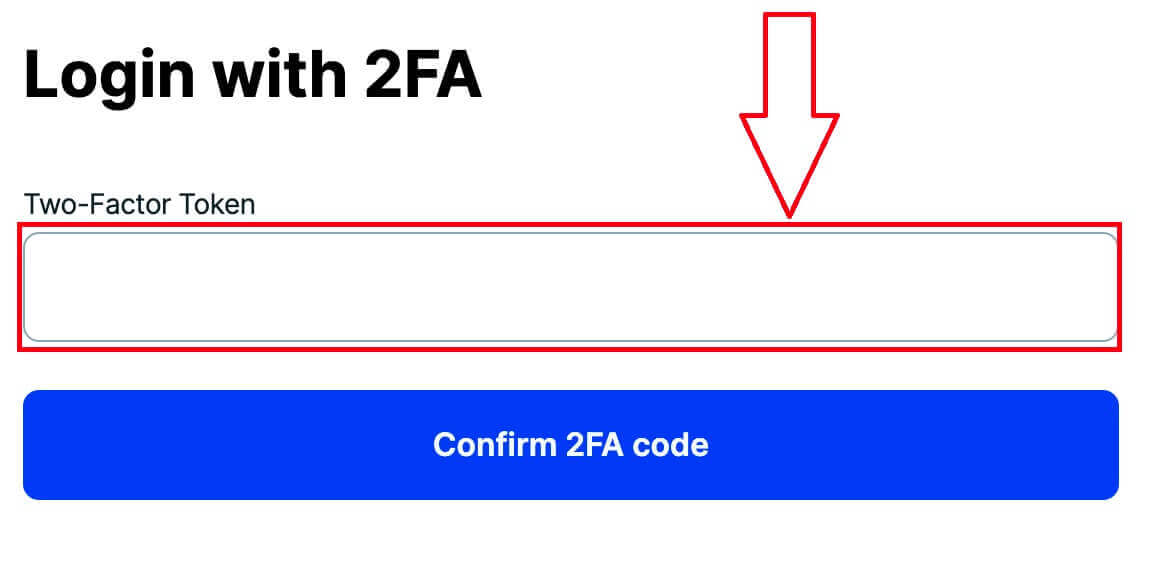
Co się stanie, jeśli stracę 2FA?
Ponowna konfiguracja 2FA przy użyciu kodu uwierzytelniającego/kodu QR
Jeśli zapiszesz kod uwierzytelniający lub kod QR widoczny w Centrum zabezpieczeń po kliknięciu Dodaj TOTP lub Dodaj Yubikey , możesz ich użyć do ponownej konfiguracji na swoim urządzeniu. Kody te są widoczne tylko po skonfigurowaniu 2FA i nie będą widoczne po włączeniu 2FA.
Wszystko, co musisz zrobić, aby skonfigurować go ponownie, to zeskanować kod QR lub wprowadzić kod Authenticator w Google Authenticator lub aplikacji Authy . Następnie wygeneruje jednorazowe hasła, które możesz wprowadzić w polu tokena dwuskładnikowego na stronie logowania.
Oto dokładne kroki, które musisz wykonać:
- Zainstaluj i otwórz aplikację uwierzytelniającą na swoim urządzeniu
- Dodaj konto ( ikona + dla Google Authenticator. Ustawienie Dodaj konto dla Authy )
- Wybierz opcję Wprowadź klucz konfiguracyjny lub Wprowadź kod ręcznie
Wyłączanie 2FA poprzez kod resetujący
Po dodaniu 2FA do swojego konta możesz otrzymać kod resetujący w Centrum bezpieczeństwa. Jeśli zapiszesz go i przechowasz w bezpiecznym miejscu, będziesz mógł go użyć do zresetowania 2FA.
Skontaktuj się z pomocą techniczną, aby wyłączyć 2FA
.
W ostateczności, jeśli nie masz swojego uwierzytelniacza lub kodu resetowania , możesz skontaktować się z pomocą techniczną, prosząc o wyłączenie 2FA. W przypadku tej metody konieczne będzie przeprowadzenie weryfikacji tożsamości, której zatwierdzenie może zająć do 24 godzin.
Dlaczego moje 2FA jest nieprawidłowe?
Najczęstszą przyczyną nieprawidłowego działania 2FA jest nieprawidłowe ustawienie daty lub godziny na urządzeniu.
Aby to naprawić, w przypadku aplikacji Google Authenticator na Androida wykonaj poniższe czynności:
- Otwórz aplikację Google Authenticator
- Przejdź do ustawień
- Kliknij Korekta czasu dla kodów
- Kliknij opcję Synchronizuj teraz
Jeśli używasz systemu iOS, wykonaj poniższe czynności:
- Otwórz Ustawienia swojego urządzenia
- Przejdź do Ogólnej daty i godziny
- Włącz opcję Ustaw automatycznie i pozwól urządzeniu na użycie bieżącej lokalizacji w celu ustalenia prawidłowej strefy czasowej
Mój czas jest poprawny, ale nadal otrzymuję nieprawidłowe 2FA:
Jeśli czas jest ustawiony prawidłowo i jest zsynchronizowany z urządzeniem, z którego próbujesz się zalogować, być może otrzymujesz nieprawidłowe uwierzytelnienie 2FA, ponieważ nie wprowadzasz protokołu 2FA dla platformy, na którą próbujesz się zalogować. Na przykład, jeśli masz również konto Testnet z 2FA i przypadkowo próbujesz użyć tego kodu do zalogowania się do sieci głównej BitMEX, będzie to nieprawidłowy kod 2FA.
Jeśli tak nie jest, zapoznaj się z artykułem Co się stanie, jeśli stracę 2FA? artykuł, aby zobaczyć, co możesz zrobić, aby go wyłączyć.


